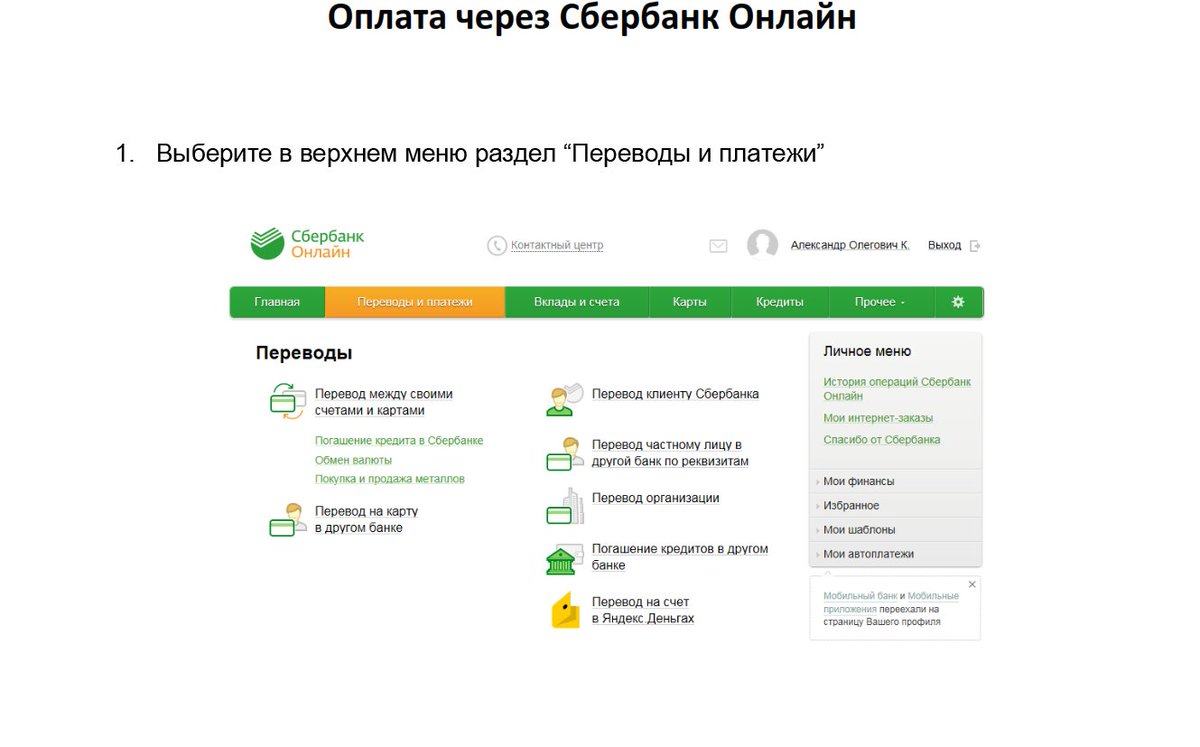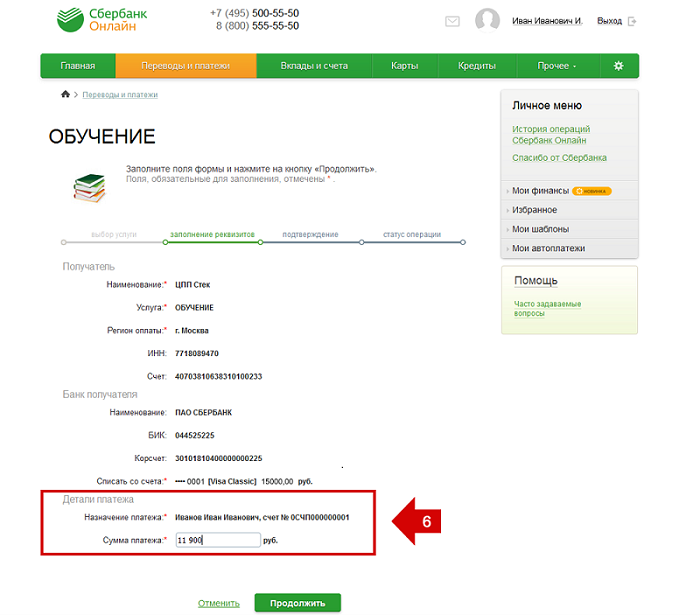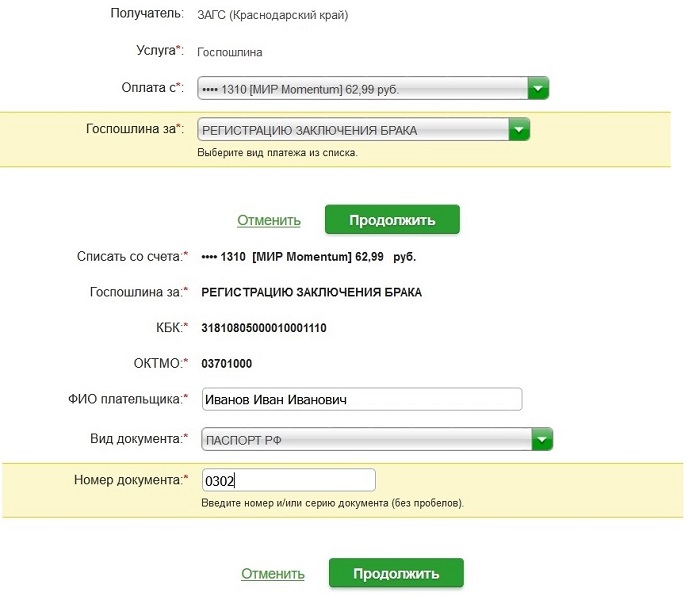газ, воду, квартплату, электроэнергию, теплоснабжение, видео
Эксперты нашего сайта подготовили самую подробную пошаговую инструкцию в рунете о том, как оплатить услуги ЖКХ через Сбербанк Онлайн.
Кроме явного преимущества комфортного проведения любых платежей из дома перед походом с этой же целью на почту или в отделение банка, этот (электронный) вид нашей деятельности скоро станет обязательным.
Постепенно сокращается оформление книжек по оплате коммунальных платежей, да и количество мест, где это можно сделать. Придётся привыкать к удобному, осваивать компьютер детей или внуков, впускать в свою жизнь новое.
Чем-то мы уже приблизили будущее – пенсия приходит на социальную карту, мы не озадачиваем почтальонов, сами не толпимся в очереди, не подвергаемся опасности быть обворованными или ограбленными. Ну, о грустном не стоит.
Дома перед компьютером можно не спеша попытаться освоить несложные, как потом убедимся, операции электронной оплаты различных услуг.
Открываем личный кабинет в Сбербанке
У нас есть пенсионная пластиковая карта. Можно в Сбербанке обратиться с просьбой получить чек с логином, паролем для входа в личный кабинет Сбербанк-онлайн (СБОЛ).
Терминал выдаст длинный чек с одноразовыми паролями для входа в СБОЛ. Логин и пароль лучше переписать крупно и чётко куда-нибудь, но чтобы не потерять и не обнаружить перед другими. Цифры с чековой ленты могут обесцветиться и исчезнуть. Если лень искать нужную информацию, её можно запомнить. Чем чаще будете пользоваться СБОЛ, тем быстрее запомните и пароль, и логин вашего личного кабинета.
То же самое можно сделать через интернет. Все эти действия, в которых вам помогут домашние или консультанты в Сбербанке, называются регистрацией/авторизацией в сети Сбербанка.
Если что-то не будет получаться в дальнейшем при оплате чего-либо через личный кабинет, а дома не окажется никого сведующего в этом, раздобудьте номер телефона техподдержки СБОЛ.
В поисковой системе (можно Яндекс) вводим в строчку «Сбербанк». Система выдаст много сайтов. Выбираем и нажимаем «Сбербанк Онлайн. Вход в личный кабинет».
Может открыться демонстрационный сайт, где будет куча рисунков с указаниями, стрелочками, кружочками. Это нам не подходит. Выбираем сайт со значком Сбербанка – зелёный кружочек с ёлочками вверх, логотип банка. Собственно вот та самая ссылка: https://online.sberbank.ru
Нам нужно то, где вверху слева появится окно: Логин/Пароль. В строчку Логин вбиваем 10 цифр с чековой ленты (вы переписали эти цифры, чтобы лучше видеть),
В строчку Пароль – цифры и знаки второго переписанного нами ряда.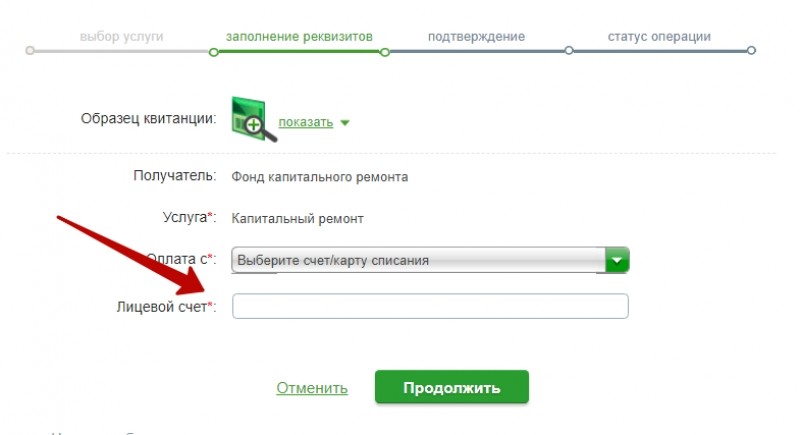 Выскочит табличка с текстом: «Вам отправлен SMS-пароль». На мониторе картинка сменится, будет видно, куда надо вбить 4 цифры кода. Они придут вам в смс от «900». Цифры вбили, нажали «Enter» (эту большую клавишу нажать легче, чем целиться мышкой в зеленое окошко «Подтвердить»).
Выскочит табличка с текстом: «Вам отправлен SMS-пароль». На мониторе картинка сменится, будет видно, куда надо вбить 4 цифры кода. Они придут вам в смс от «900». Цифры вбили, нажали «Enter» (эту большую клавишу нажать легче, чем целиться мышкой в зеленое окошко «Подтвердить»).
Раскроется ваша «Главная» страница (наверху в зелёной полосе она высветится оранжевым), где указаны все счета, карты и суммы на них. Рассмотрите, что написано сверху, сбоку, внизу. Никто ведь не торопит, не раздражается. Много интересного и нужного можно там увидеть.
Нажимаем следующий сектор на зелёной полосе: «Переводы и платежи». Откроется другая страница, идём мышкой вниз до строки большими чёрными буквами: Оплата покупок и услуг. Название вашего региона. Ещё пониже увидим: ЖКХ и домашний телефон. Из строчек ещё пониже выбираем, за что надо заплатить.
Очень удобно пользоваться файлом, который вы для себя создадите – наберите список всех платежей:
- свет;
- тепло;
- квартира;
- телефон;
- домофон;
- кабельное;
- детский сад; …
Он может пополняться вами. Напротив каждой строчки проставляете из книжек, квитанций номер лицевого счёта (всё остальное уже выложено в реестре соответствующих служб, нам заполнять больше ничего не надо). Ваша шпаргалка будет выглядеть примерно так:
Напротив каждой строчки проставляете из книжек, квитанций номер лицевого счёта (всё остальное уже выложено в реестре соответствующих служб, нам заполнять больше ничего не надо). Ваша шпаргалка будет выглядеть примерно так:
- Свет – 1234567891.
- Тепло – 123456789 и т.д.
Оплачиваем электроэнергию
Дважды кликаем мышкой на строчку лицевого счёта из десяти цифр по «свету», правой клавишей выбираем «Копировать» (это чтобы не набирать каждый раз цифры, да не сбиться ненароком когда-нибудь).
Переходим на страницу Сбербанка, выбираем «Электроэнергия», откроется страница с несколькими названиями, выбираем привычное глазу (в квитанциях на оплату есть название организации), щёлкаем мышкой по привычному – откроется страница вашего энергосбыта.
В окошке «Выберите услугу» нажимаем стрелку в зелёном окошечке и выбираем из списка подходящее нам (привычное по квитанциям). Обязательно надо выбрать счёт/карту списания.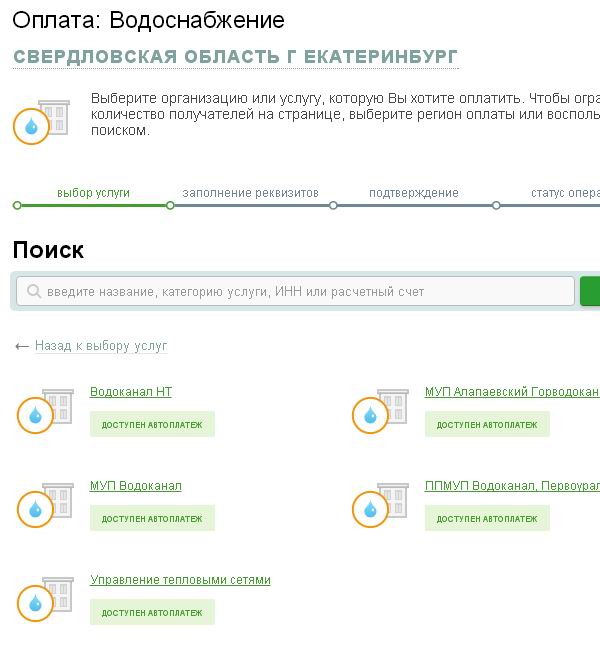 Этот список очень короткий – пенсионная карта. А в окошко «Лицевой счёт» наводим мышкой и правой клавишей щёлкаем «Вставить». В окне ваш лицевой счёт по «свету» из файла-шпаргалки.
Этот список очень короткий – пенсионная карта. А в окошко «Лицевой счёт» наводим мышкой и правой клавишей щёлкаем «Вставить». В окне ваш лицевой счёт по «свету» из файла-шпаргалки.
Нажимаем «Продолжить» (уже левой клавишей). Опять откроется страница Энергосбыта с уже заполненным лицевым счётом и ещё раз «Продолжить». Открывшаяся страница подробно покажет, сколько и за что мы должны, заполняем окошки. Если там уже есть цифры, их можно корректировать. Сумма посчитается. Нажимаем «Продолжить».
Проверяем на новой странице, ваш ли адрес, подходит ли сумма для перевода (может, побольше заплатим; может, в следующий раз доплатим, а пока денег нет на всю сумму – можно скорректировать). Если всё в порядке, со всем согласны – нажимаем «Продолжить».
Внизу новой страницы нажимаем «Подтвердить по SMS» и ждём СМС. Получаем, вбиваем. Выскакивает голубой штампик «Исполнено». Бывает долго ждём СМС, тормозит система, истекают 5 минут, забиваем любые 4 цифры.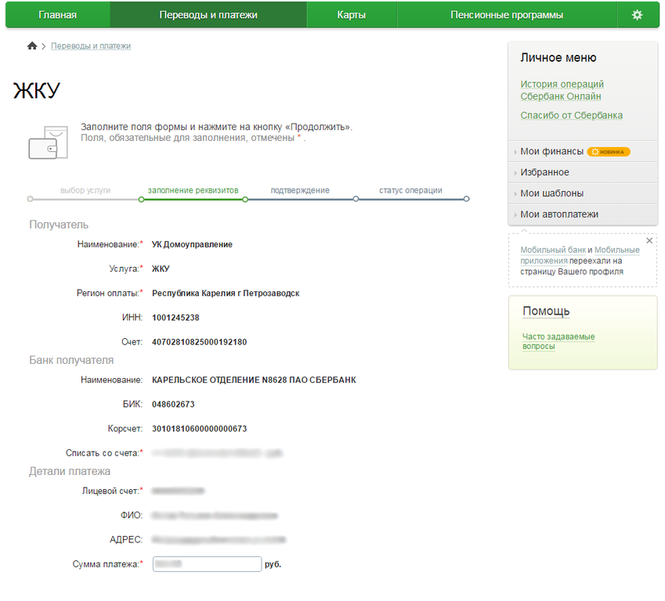
Красным выходит «Введите SMS-пароль», ещё 2 раза забиваем неверные цифры, выскакивает надпись «Новый SMS-пароль», нажимаем на неё и ждём новый пароль. Так приходится делать, когда идут сбои, а времени ожидать нет.
Точно так же рассчитываемся за тепло, воду и т.д.
Оплачиваем воду
Входим в сектор зелёной полосы «Переводы и платежи», выбираем «ЖКХ и домашний телефон» → «Водоснабжение»; нажимаем «Водоканал- …» (название города), получаем страницу: Оплата: Водоканал-…→ Выберите услугу: → Водоснабжение (Оплата по счётчику) (этот список мы получим, когда нажмём стрелочку вниз в выборе услуг, список изучим, нажмём нужное) → Карта списания или Оплатить с: (из развернувшегося списка выбираем пенсионную или другую реальную карту с деньгами) → Лицевой счёт.
Как заполнять это окошко – уже знаем. Открываем файл-шпаргалку, находим «Вода», правой клавишей мышки щёлкаем по номеру лицевого счёта, из открывшегося списка выбираем «копировать», переходим в Сбербанк, правой клавишей мышки щёлкаем по окну «Лицевой счёт».
Потом нажимать большую клавишу будем машинально (хотя можно прицелиться мышкой в зеленое окошко «Продолжить» и нажать). Всё это сложно читать, а следовать шагам по открывающимся страницам довольно понятно и гораздо быстрее, чем изучать громоздкую инструкцию.
После «Продолжить» откроется большая страница с вашими данными, в ней будут указаны, в частности, начальные и конечные показания счётчика. Посмотрите, если не согласны, звоните в «Водоканал», там разберутся (при вашем личном участии), уточнят.
Наверняка ведется контроль ваших счётчиков по горячей и холодной воде. Увидели сумму к оплате, скорректировали её и опять «Продолжить». Дальше – как и при оплате элетроэнергии: «Подтвердить по SMS» → код подтверждения по смс от 900 → Enter → Исполнено.
Рассчитываемся за тепло
Делаем всё то же самое: «Переводы и платежи» → «ЖКХ и домашний телефон» → «Теплоснабжение» → название организации по квитанции из списка → ваша подробная квитанция на оплату, где вставляем в окошко ГВС сумму оплаты горячей воды по счётчику → Продолжить → проверить всё, согласиться → Продолжить → «Подтвердить по SMS» → код подтверждения по смс от 900 → Enter → Исполнено.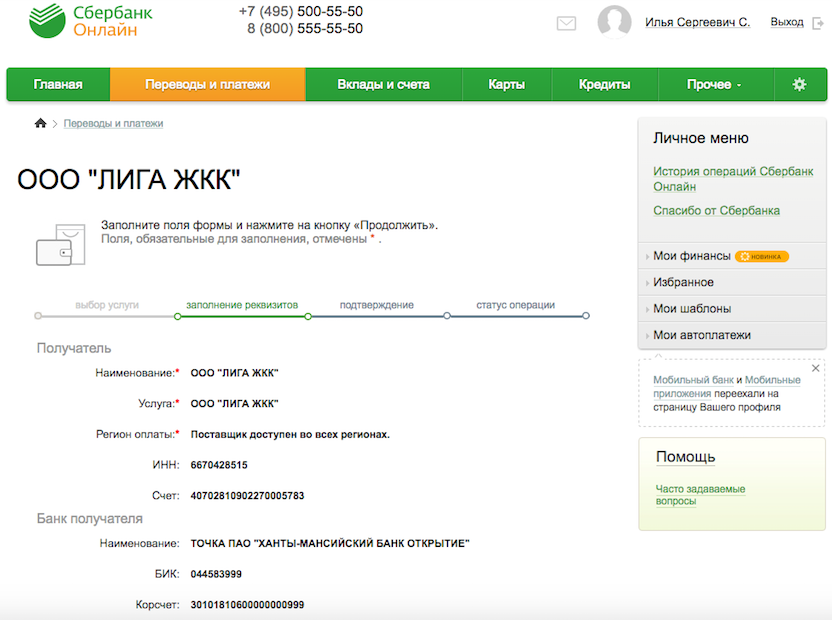
Становится немножко понятнее. После повторения будет проще и легче.
Оплата жилья
Квартплата – первая в списке коммунальных услуг.
Далее выбираем своё домоуправление или управляющую компанию из списка по названию из квитанции (в дальнейшем это название станет привычным глазу даже при периодическом изменении оформления открывающихся страниц – сайт постоянно совершенствуется, приходится приспосабливаться).
Нашли, открыли, выбираем «Коммунальные услуги» → Лицевой счёт → Продолжить…
Многоскандальный капитальный ремонт оплачивается тоже через раздел Квартплата. Здесь в выборе услуг запрашивается название банка, где открыт счёт фонда, находим его по квитанции. Дальше – по известной, одной для всех платежей схеме.
Если вдруг из списков организаций исчезло что-то – звоним в техподдержку. Могут быть сбиты настройки, устранение неполадки займёт какое-то время (час-два или день-два – вас уведомят обязательно), пропавшие из списков получатели платежей встанут на место. Не обнаруженного почему-либо поставщика услуг можно найти по «Поиску», эта строка всегда на виду, путём внесения в графу ИНН, расчётного счёта.
Не обнаруженного почему-либо поставщика услуг можно найти по «Поиску», эта строка всегда на виду, путём внесения в графу ИНН, расчётного счёта.
Посредством системы Сбербанк Онлайн можно оплачивать и кредиты. В секторе «Переводы и платежи» выбираем строку «Погашение кредитов в другом банке». Для проведения этой операции потребуется БИК банка и номер счёта
Нужны ли квитанции?
Никто не обязывает граждан строго хранить чеки об оплате услуг. Но чек на бумажном носителе может потребоваться для доказательства оплаты в суде при необоснованном возникновении задолженности.
Такая ситуация может сложиться в отношении аккуратных плательщиков только в условиях плохого учёта в организации-поставщике. Электронная база поступления платежей должна быть и у них. Но мало ли что может случиться.
Электронная база поступления платежей должна быть и у них. Но мало ли что может случиться.
Статистика всех проведённых платежей сохраняется в банковской интернет-сети, достаточно зайти в «Историю операций Сбербанк Онлайн». Таким образом, необходимость хранить квитанции отпадает, чек всегда можно распечатать на принтере. Распечатанный чек не подтверждён печатью и подписью, но его может заверить сотрудник Сбербанка, и чек станет вполне официальным оправдательным документом.
Интересное в личном кабинете
После проведения необходимых операции присмотритесь, что ещё можно сделать. Можно следить за курсом международной валюты, драгоценных металлов, завести долларовый или металлический счёт, не сходя с места, и в моменты скачков курса валюты пользоваться этим.
Сейчас курс доллара стал ниже. Можно путём «Перевода средств между своими счетами и картами» купить долларов десять или несколько граммов серебра и следить, образовался ли прирост ваших средств на счетах. Доллары и металлы всегда можно обменять на рубли.
Доллары и металлы всегда можно обменять на рубли.
Можно открыть счёт «Сохраняй», «Пополняй» или «Управляй», где минимальный указанный рублёвый или валютный взнос за месяц принесёт вам прибыль 5–6 % годовых. Условия расписаны наглядно и понятно, в виде таблиц. Пользоваться легко и удобно. Через месяц на карте оказывается сумма прироста, со временем прирост увеличивается. Интересное онлайн-занятие.
пошаговая инструкция, процент комиссии, сколько дней идет перевод
Оплата ЖКХ через Сбербанк Онлайн – современный дистанционный метод расчетов с предприятиями коммунальных хозяйств, обслуживающих ваше жилье. При его использовании клиент банка может забыть об утомительных очередях и своевременно погашать текущие платежи в системе интернет-банкинга с минимальной комиссией. В статье мы предлагаем вам воспользоваться пошаговой инструкцией для внесения этого типа платежа, воспользуйтесь ею.
Как проводятся платежи в Сбербанке Онлайн
Для владельцев банковских карт с подключенным интернет и мобильным банками доступны все преимущества дистанционного управления финансами, в том числе, оплата ЖКХ через Сбербанк Онлайн без комиссии или с минимальным ее значением.
Процент комиссии при оплате квитанции через интернет
Услуга Автоплатеж подключается бесплатно, при оплате ЖКХ через Сбербанк Онлайн комиссия при использовании Автоплатежа составляет 0-1% от суммы.
Подключив Автоплатеж от Сбербанка, вам не нужно будет высчитывать каждый раз, сколько дней идет оплата. Обязательства по счетам будут исполнены в срок, а вы сможете потратить свое время с пользой для себя и близких.
Теперь, когда вопрос с комиссией решен, предлагаем перейти непосредственно к пошаговой инструкции по оплате коммунальных счетов через личный кабинет Сбербанка Онлайн.
Начисление комиссии зависит от индивидуальных условий обслуживания дебетовой карточки конкретного клиента, уточняйте данный вопрос у сотрудников банкаПошаговая инструкция уплаты счета
Рассмотрим подробно, как происходит оплата ЖКХ через Сбербанк онлайн. Инструкция по оформлению платежа предполагает:
- авторизацию и вход в Личный кабинет;
- открытие соответствующей вкладки «Переводы и платежи»;
- выбор способа ввода данных: это может быть указание реквизитов организации/предприятия, поиск по названию или в поле «Квартплата».

- указание карточки, с которой будут списаны деньги;
- ввод единого номера из квитанции, которая обеспечит формирование платежной квитанции;
- проверку правильности реквизитов и указание нужной суммы;
- подтверждение по СМС и в открытом окне (надпись платеж исполнен).
Когда платежный документ будет сформирован, станет доступна информация о том, какой процент оплаты (комиссии) будет списан с клиента за проведение операции. Если вы проводите платеж по номеру лицевого счета — будьте внимательны при его вводе. Вернуть деньги при некорректном вводе нужной информации будет связано со значительной потерей времени.
Клиентам Сбербанка также доступен платеж за услуги ЖКХ через личный кабинет с помощью терминала, выбрав пункт меню «Платежи и переводы»Сколько дней идет оплата до ЖКХ
За несколько минут, не выходя из дома или офиса, владелец карточки сможет перечислить нужную сумму (возможно без комиссии или с ее минимальным значением), которая в течение максимум 3-х дней поступит на расчетные счета коммунальных служб.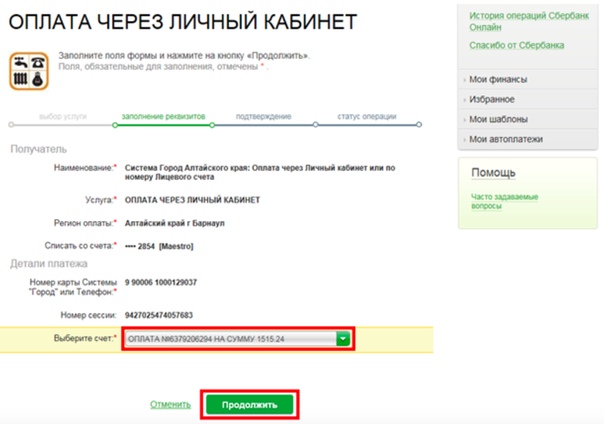
Платежи, проведенные онлайн, по статистике не являются просроченными. Данная система расчетов предполагает ускоренное поступление средств на указанный счет. Однако если вы хотите подстраховаться, то выбирайте платежную дату за 4-5 дней до указанной в коммунальной квитанции. В этом случае вам точно не придется беспокоиться и задаваться вопросом, сколько дней идет оплата до счета компании.
Перед датой платежа банк, согласно инструкции предоставления услуги Автоплатеж, проинформирует вас о предстоящем списании с вашего счета. При необходимости вы можете отменить оплату.Настройки в Личном кабинете
Для того, чтобы ежемесячно переводить суммы на счета коммунальщиков быстро и без дополнительных усилий предлагается:
- настроить услугу Автоплатеж;
- настроить шаблоны.
Примечание: можно вводить все данные каждый раз вручную, но настройка шаблонов и платежей избавит клиента от регулярного заполнения платежек, исключит случайные ошибки при указании реквизитов и позволит автоматически оплачивать коммунальные счета без напоминания.
Как создать/изменить шаблон
Оплата услуг ЖКХ через Сбербанк Онлайн будет проще, если настроить шаблоны для ежемесячных перечислений. Интернет-банкинг позволяет сохранить данные о реквизитах получателя и создать шаблон, который будет использоваться при необходимости. Созданный один раз шаблон позволит все последующие операции проводить без повторного ввода данных и реквизитов с указанием только суммы, которая должна быть списана с карточки в текущем месяце.
В Личном кабинете на панели справа выберите «Управление шаблонами», после этого создайте шаблон для той операции, которая требуется регулярноОтредактировать созданный шаблон не составит труда также через интернет. Выполните первое действие предоставленной инструкции — перейдите по ссылке «Управление шаблонами». Затем выберите тот, который требует правки. После этого, перейдя на соответствующую страницу в Личном кабинете, заполните нужной информацией те строки электронной формы, которые изменились.
youtube.com/embed/Nysf3TAokcg?autohide=1&controls=2&iv_load_policy=3&rel=0&showinfo=0″ frameborder=»0″ allowfullscreen=»»/>
Ознакомьтесь с видео инструкцией банка по созданию шаблонов на оплату услуг ЖКХ через Сбербанк ОнлайнШаблон может быть полезен в том, что нет необходимости повторно вводить неизменную информацию. Однако не может напомнить, что пришло время платежа. Предлагаем воспользоваться инструкцией по настройке Автоплатежа, который позволит совершать регулярные финансовые уплаты без комиссии.
Как активировать Автоплатеж
С настроенным Автоплатежом существенно упрощается оплата ЖКХ через Сбербанк Онлайн (какая комиссия взимается, указанно выше). Услуга автоматической оплаты заключается в следующем: ежемесячно система автоматически списывает с указанного владельцем карточки счета нужную сумму.
Подключить Автоплатеж в Сбербанк Онлайн можно, выбрав ссылку в правом меню в Личном кабинете. Далее система подскажет инструкцию, которая позволит активировать услугу. Здесь же настройки доступны для изменения.
Здесь же настройки доступны для изменения.Клиент может подключать и отключать сервис автоматической оплаты, корректировать данные, отменять одну или несколько текущих операций или использовать длительное время.
Заключение
Как видите, оплата ЖКХ через Сбербанк Онлайн позволит дистанционно оплачивать текущие счета за услуги коммунальных служб. Операции проводятся быстро, при этом клиент может распечатывать чеки, проверять все платежки, проведенные таким образом (если это потребуется, например, для сверки).
Как не забыть о важном | Информационное агентство «Время Н»
29 сентября 2020 года, 13:29
Ритм современной жизни постоянно возрастает. Мы пытаемся все успеть, делаем несколько важных дел одновременно, при этом забывая о второстепенных задачах. Например, не пропустить сроки оплаты ежемесячных счетов за услуги ЖКХ, телефона или интернета.
Можно по старинке ходить с квитанциями в банк или офис нужной организации. Но все больше людей выбирают для совершения регулярных платежей онлайн-сервисы, позволяющие оплатить любую квитанцию, не выходя из дома. Например, заплатить за услуги ЖКХ сегодня можно, зайдя на сайт самих организаций, предоставляющих свет, воду или же воспользоваться одним из самых популярных способов — интернет-банкингом.
Например, заплатить за услуги ЖКХ сегодня можно, зайдя на сайт самих организаций, предоставляющих свет, воду или же воспользоваться одним из самых популярных способов — интернет-банкингом.
Нижегородском отделении Сбербанка рассказали, что около 78% всех регулярных платежей клиенты банка совершают дистанционно через веб-версию и мобильное приложение Сбербанк Онлайн, а также с помощью услуги «Автоплатеж». В сентябре 2020 года количество активных пользователей интернет-банка в Нижнем Новгороде и области превысило 3 млн человек.
Штрих-код не подведет
Один из самых быстрых способов оплатить счет через Сбербанк Онлайн — совершить операцию по штрих-коду (QR-коду), который есть на большинстве платежек. В нем закодированы все нужные реквизиты для оплаты, что избавляет от необходимости вводить цифры вручную. Вся процедура проводится в три шага: пользователь заходит в раздел «Платежи», выбирает «Оплата по QR или штрих-коду» и сканирует код. Реквизиты заполнятся автоматически, далее достаточно проверить их и подтвердить плату. Этот метод платежа доступен на всех смартфонах.
Этот метод платежа доступен на всех смартфонах.
«Автоплатеж» — для самых забывчивых
Для тех, кто не хочет забивать голову датами ежемесячного списания оплат по счетам, существует услуга автоматического совершения платежа — «Автоплатеж». Он отлично подходит именно для оплаты ежемесячных платежей, и не только за услуги ЖКХ, но и за сотовую связь, интернет, детский сад, обучение и другие услуги. И важное его отличие от традиционной оплаты через кассу в том, что для автоплатежа нет ни праздников, ни выходных — вне зависимости от того, на какую дату выпадает исполнение услуги, он сработает в тот же день.
Ежемесячно в установленную клиентом дату банк проверяет начисления по услуге и выставляет сумму к оплате. Размер задолженности банк заблаговременно получает от поставщика услуг — это та же самая сумма, что указывается в квитанции. Примерно за сутки перед оплатой на телефон придет смс с суммой платежа, датой исполнения и кодом отказа. Если это необходимо, у плательщика есть возможность отменить платеж ответным смс.
Все чеки сохраняются в интернет-банке. Подключить автоплатеж можно в любое удобное время, например, через Сбербанк Онлайн или на сайте банка, где есть простая пошаговая инструкция. Также это можно сделать через банкомат, информационно-платежный терминал или через консультанта Сбербанка.
Нужен только адрес
Для удобства клиентов в Сбербанк Онлайн добавлена опция «поиск по адресу», c помощью которой плательщики из Чувашии, используя компьютер или смартфон, могут легко найти и оплатить задолженности по жилищно-коммунальным услугам.
Данный сервис позволяет найти начисления по большинству абонентов, чьи поставщики услуг ЖКХ доступны к оплате в онлайн-банкинге Сбербанка. Чтобы воспользоваться функцией, в мобильном приложении Сбербанк Онлайн выберите пункт «Платежи», далее — «ЖКХ и домашний телефон», затем — «Квартплата» и далее «Поиск по адресу». Внесите ваши данные в поля «Населенный пункт», «Улица», «Дом» и «Квартира».
Важно, что использование удаленных каналов обслуживания экономит не только время, но и деньги. При оплате через онлайн-сервисы тех квитанций, где есть комиссия с физического лица, ее сумма будет в разы меньше, чем если оплачивать через кассу в отделении банка.
При оплате через онлайн-сервисы тех квитанций, где есть комиссия с физического лица, ее сумма будет в разы меньше, чем если оплачивать через кассу в отделении банка.
Пошаговая инструкция оплаты услуг через «Интернет-Банк» Запсибкомбанка в Тюмени
С помощью сервиса Интернет-Банк Запсибкомбанка легко, удобно и выгодно совершать платежи в пользу различных федеральных и региональных (местных) поставщиков услуг, число которых постоянно растет! Также Вы можете полностью поручить эту работу нашему сервису, для чего достаточно всего один раз запланировать платежи, совершаемые на регулярной основе, и далее в автоматическом режиме будет осуществлен платеж в заданное Вами время.
Для того, чтобы совершить платеж через сервис Интернет-Банк:
1. Необходимо авторизоваться в сервисе, используя логин и пароль, полученный в Банке (при подключении в офисе), либо логин, указанный в чеке, и пароль, введенный в банкомате при подключении;
2. Перейти во вкладку «Платежи и переводы», и нажать кнопку «Быстрый платеж» (либо выбрать один из созданных Вами ранее шаблонов платежей) и выбрать нужного Вам поставщика услуг выбрать интересующий тип услуги и поставщика, либо один из созданных ранее Вами шаблонов платежей;
3. Выбрать Ваш карточный счет (за счет средств которого будет совершен платеж) и указать сумму платежа;
Выбрать Ваш карточный счет (за счет средств которого будет совершен платеж) и указать сумму платежа;
4. Указать реквизиты платежа: № телефона, лицевого счета, договора и т.д. в зависимости от характера Вашего платежа;
5. Нажать кнопку «Продолжить» и подтвердить введенные Вами данные в окне подтверждения условий платежа.
Также здесь есть возможность сохранить данный платеж в виде шаблона, для более удобного использования в дальнейшем, либо запланировать данный платеж для автоматического исполнения в указанное Вами время.
6. По результатам совершения операции Вам будет отображено сообщение с деталями платежа, а также статус его выполнения, в случае невозможности совершения платежа — причина отказа.
После осуществления платежа Вам придет уведомление в виде SMS-сообщения или PUSH-сообщения о проведении операции в случае, если у Вас подключен сервис «Мобильный Банк»
Рекомендуем использовать систему сохранения шаблонов и планирования платежей, данный функционал значительно упрощает дальнейшую работу в сервисе Интернет-Банк.
Тарифы на услуги осуществления платежей через сервис Интернет-Банк.
Как платить за капремонт
Уважаемые жители!
Предлагаем воспользоваться онлайн оплатой услуги «капитальный ремонт» с помощью сервиса Сбербанк Онлайн:
1. Войдите в Сбербанк Онлайн через www.sberbank.ru;
2. Следуйте пошагово пунктам меню:
— раздел «Переводы и платежи» > «ЖКХ и Домашний телефон» > «Квартплата» > «Система Город Алтайского края»;
3. Выберите услугу «По адресу или номеру Лицевого счета»;
4. Выберите банковскую карту для оплаты и введите лицевой счет или адрес плательщика;
5. Выберите услугу «Капитальный ремонт»;
6. Скорректируйте сумму платежа при необходимости и подтвердите оплату.
При необходимости подключения Автоплатежа, нужно выбрать пункт меню «Мои автоплатежи» > «Подключить Автоплатеж» > далее по инструкции, которая описана выше.
Произвести оплату взносов на капитальный ремонт без комиссии можно следующим образом:
1. «Почта Банк» и Банк ВТБ (ПАО) начинает приём взносов на капремонт без комиссии
«Почта Банк» и Банк ВТБ (ПАО) начинает приём взносов на капремонт без комиссии
Оплатить взносы на капремонт без комиссии можно теперь на всей территории Алтайского края. Договоренность о возможности оплаты взносов «без нагрузки» достигнута между Регоператором, Банком ВТБ и «Почта Банк». Чтобы совершать платежи за капремонт без комиссионного сбора, необходимо получить бесплатную карту платежной системы «Мир» в отделении почтовой связи, в филиалах Банка «Почта Банк». Оплату взносов на капремонт можно будет производить не только через клиентские центры банка, банкоматы, но и с помощью мобильного онлайн-банка, что на сегодняшний день является одним из наиболее популярных способов оплаты. Для этого нужно скачать приложение «Почта Банк» и зарегистрироваться в личном кабинете (пошаговая инструкция далее).
В интересах граждан работа Регоператора по возможности приёма платежей без комиссионного сбора проводилась и ранее. Оплачивать взносы без комиссии можно было через некоторые пункты приёма платежей Банка ВТБ-24.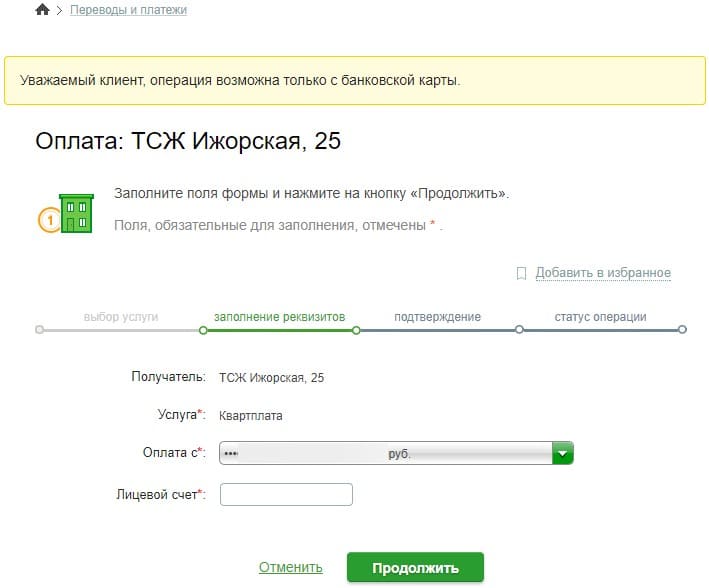 Теперь для собственников появились новые возможности — максимально удобные и функциональные способы оплаты за капремонт с отсутствием комиссии.
Теперь для собственников появились новые возможности — максимально удобные и функциональные способы оплаты за капремонт с отсутствием комиссии.
Инструкция для оплаты взносов за капитальный ремонт без оплаты комиссии «через личный кабинет».
(Система находится в тестовом режиме. При возникновении вопросов обращайтесь по телефону 8 (3852) 62-31-51)
1. Необходимо обратиться к сотруднику «Почта банк», присутствие которых обеспечено в отделениях Почтовой связи (ОПС).
2. Получить сберегательный счет платежной системы «Мир» на бесплатной основе.
3. Скачать Приложение «Почта банк».
4. Запустить Приложение и нажать кнопку «Регистрация».
5. Ввести номер мобильного телефона или номер карты «Мир».
6. Придумать Логин и Пароль для входа.
7. Нажать кнопку «Оплатить».
8. В поисковике выбрать «РО Алтайского края «Фонд Капитального Ремонта МКД».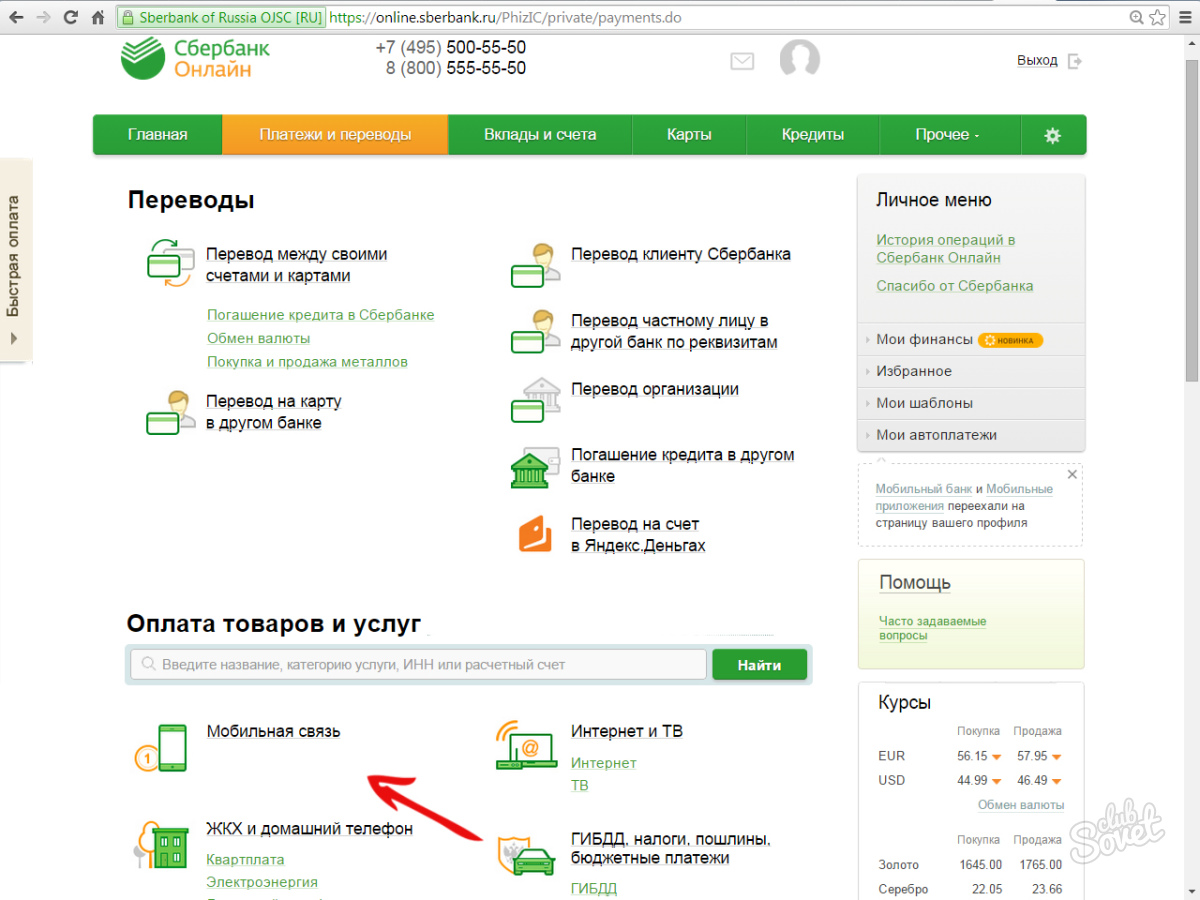
9. Ввести в поле «Данные из квитанции» номер счета (40603810514030001000), сумму перевода и нажать кнопку «Далее».
10. Ввести код подтверждения из СМС-сообщения.
11. Платеж проведен!
2. В офисах банка ВТБ-24, в пунктах приёмах взносов на капитальный ремонт без комиссии.
г. Барнаул:
- ОО «На Папанинцев», ул. Папанинцев, 106А
- ОО «Магистральный», пр. Ленина, 68
- ОО «Московский проспект», пр. Ленина, 45
- ОО «Северо-Западный», пр. Ленина, 151
- ОО «ЦИК на Павловском тракте», ул. Павловский тракт, 251
- ОО «Барнаульский» ул. Малахова, 88В
г. Бийск:
- ОО «Васильевский», ул. Васильева, 57А
г. Новоалтайск:
- ОО «Новоалтайский» ул. Октябрьская. 14
г. Рубцовск:
- ОО «Рубцовский», пр. Ленина, 141
Уважаемые собственники помещений в многоквартирных домах – плательщики взносов на капитальный ремонт
В соответствие с и ч. 1 ст.171 Жилищного кодекса РФ уплата взносов на капитальный ремонт должна осуществляться в сроки, установленные ч.1 ст.155 ЖК РФ для внесения платы за жилое помещение и коммунальные услуги — до 10-го числа месяца, следующего за истекшим.
1 ст.171 Жилищного кодекса РФ уплата взносов на капитальный ремонт должна осуществляться в сроки, установленные ч.1 ст.155 ЖК РФ для внесения платы за жилое помещение и коммунальные услуги — до 10-го числа месяца, следующего за истекшим.
Т.к. обязанность по оплате взносов на капитальный ремонт у собственников помещений многоквартирных домов, включенных в Краевую программу капитального ремонта МКД на 2014-2043гг. Постановлением Администрации Алтайского края №146 от 27.03.2014г., официально опубликованном в газете «Алтайская правда» от 29.03.2014г. № 79, возникла с 01 декабря 2014г. (по истечении восьми календарных месяцев после публикации Краевой программы), то первая оплата взносов за помещения должна была быть произведена до 10 января 2014г. Все последующие оплаты ежемесячных взносов на капитальный ремонт должны были осуществляться до 10 числа месяца, следующего за истекшим.
В соответствие с ч. 4 ст. 181 ЖК РФ Региональный оператор обязан применять установленные законодательством меры, включая начисление пеней, установленных частью 14. 1 ст. 155 ЖК РФ, в отношении собственников помещений в МКД в случае несвоевременной и/или неполной уплаты ими взносов на капитальный ремонт. Размер пени составляет одну трехсотую ставки рефинансирования Центрального банка Российской Федерации, действующей на момент оплаты, от не выплаченных в срок сумм за каждый день просрочки начиная со следующего дня после наступления установленного срока оплаты по день фактической выплаты включительно.
1 ст. 155 ЖК РФ, в отношении собственников помещений в МКД в случае несвоевременной и/или неполной уплаты ими взносов на капитальный ремонт. Размер пени составляет одну трехсотую ставки рефинансирования Центрального банка Российской Федерации, действующей на момент оплаты, от не выплаченных в срок сумм за каждый день просрочки начиная со следующего дня после наступления установленного срока оплаты по день фактической выплаты включительно.
Во исполнение предписанных федеральным законодательством обязанностей Региональный оператор стал включать в платежные документы, предъявляемые собственникам помещений в МКД для оплаты взносов на капитальный ремонт, информацию о размере начисленных штрафных санкций – пени за несвоевременную и/или неполную оплату взносов на капитальный ремонт, начиная с августа 2015 года.
Пеня рассчитана за период с 10 января 2015 года до даты формирования (печати) платежного документа.
В случае нарушения Региональным оператором срока формирования платежных документов, предусмотренного требованиями пп. 1) ч.2 ст.155 ЖК РФ (т.е. осуществления печати платежных документов после завершения отчетного месяца), начало течения срока для исчисления размера пени осуществляется следующим образом: к дате формирования платежного документа прибавляется 7 дней для представления платежного документа собственнику помещения в МКД – плательщику взносов и еще 7 дней прибавляется для исполнения денежного требования по основаниям ч.2 ст.314 Гражданского Кодекса РФ.
1) ч.2 ст.155 ЖК РФ (т.е. осуществления печати платежных документов после завершения отчетного месяца), начало течения срока для исчисления размера пени осуществляется следующим образом: к дате формирования платежного документа прибавляется 7 дней для представления платежного документа собственнику помещения в МКД – плательщику взносов и еще 7 дней прибавляется для исполнения денежного требования по основаниям ч.2 ст.314 Гражданского Кодекса РФ.
Таким образом, если платежный документ сформирован (напечатан) 01 числа следующего месяца, то в случае его неоплаты до 14 числа пеня начинает начисляться с 15 числа.
Как оплатить ЖКХ через Сбербанк: пошаговая инструкция
Сбербанк позволяет производить платежи различным лицам, организациям и в бюджет, используя предоставляемые возможности. Оплата ЖКХ в Сбербанке может выполняться с кредитных и дебетовых карточек через дистанционные сервисы или лично, в т.ч. наличными.
Как оплатить ЖКХ через Сбербанк
На сегодняшний день клиент Сбербанка может выбрать наиболее удобный для него способ, чтобы оплатить свой счет ЖКХ с карты. Рассмотрим подробные инструкции для каждого из возможных способов.
Рассмотрим подробные инструкции для каждого из возможных способов.
По QR-коду (штрих код)
Попробуйте продвинутый способ оплаты коммунальных услуг — когда телефон с камерой и официальным мобильным приложением заменяет вам целый терминал банка.
Через личный кабинет Сбербанк Онлайн
Владельцы карт Сбербанка предпочитают перечислять средства по коммунальным и другим регулярным платежам через удаленные ресурсы. Они являются более быстрыми и удобными, не требуют временных затрат, выполняются из любой точки физического нахождения, не зависят от графика работы отделений и других факторов. Также интернет переводы отличаются скоростью зачисления, обычно исполняются в течение нескольких минут или часов, хотя официально ограничены 3 днями.
Использование возможностей интернет-банка Сбербанка становится возможным после регистрации в Личном Кабинете. Она происходит при помощи полученного в офисе или по телефону идентификатора. Также предлагается право зарегистрироваться самому, для чего достаточно указать номер своего телефона и карты на странице регистрации в Сбербанк Онлайн.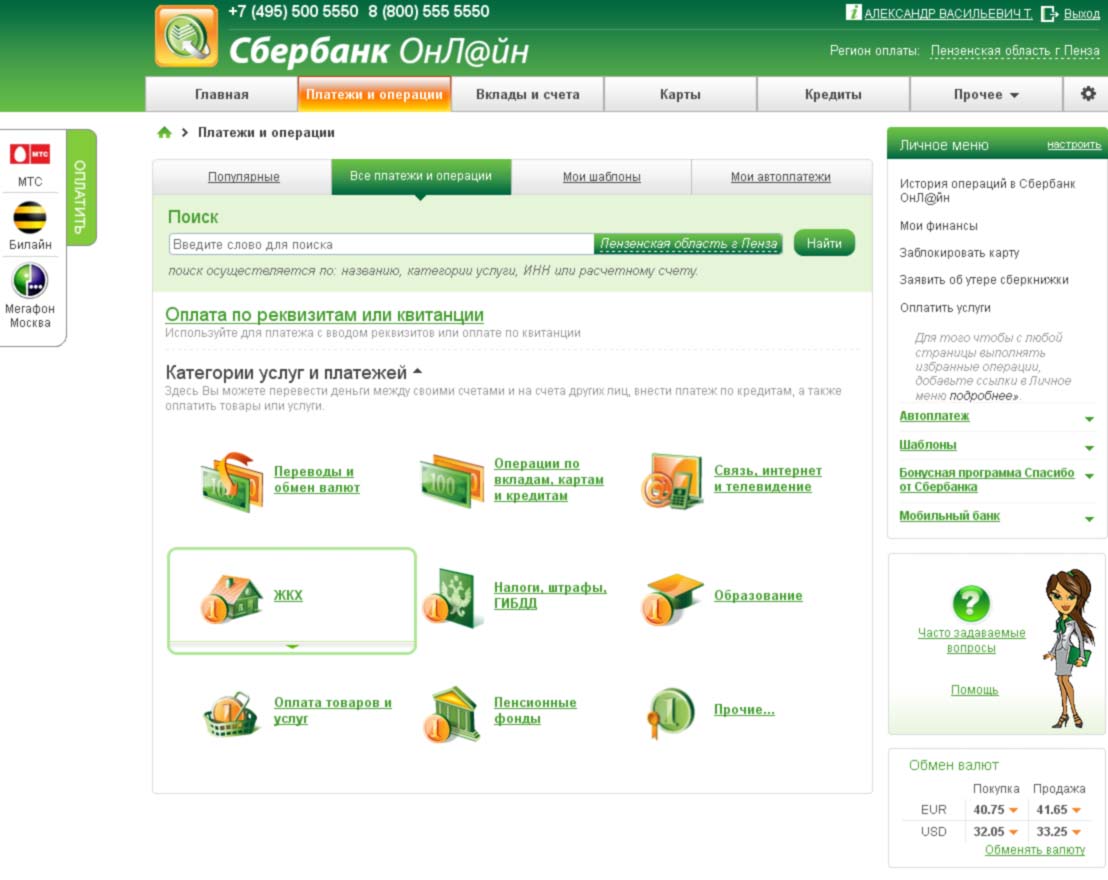
Для работы в Сбербанк Онлайн необходимо подключить Мобильный банк. Одной из функций сервиса является отправка СМС для подтверждения операций, производимых в интернет банке. Также выполнятся защитная функция – отправка уведомлений о посещении Личного Кабинета, что позволяет своевременно узнать о взломе страницы.
Инструкция, как оплатить ЖКХ через Сбербанк, сложностью не отличается. Происходит оплата через раздел Платежи и переводы. Здесь потребуется опуститься ниже в Оплата услуг – ЖКХ.
В данном разделе предлагают выбрать тип услуги ЖКХ:
- Квартплата;
- ТСЖ, ЖСК;
- Электроэнергия;
- Водоснабжение;
- Газ;
- Домофон;
- И т.д.
Следующий шаг требует выбора получателя. Его можно найти через строку поиска или выбрать из перечня, расположенного ниже. Поиск доступно осуществить как по наименованию, так и по ИНН или расчетному счету.
Появляется окно, где указан выбранный поставщик услуги. Здесь требуется записать карту, с которой нужно оплатить, и лицевой счет плательщика, указанный в квитанции. В окошке указаны все продукты клиента, рядом с наименованием записан остаток. Это поможет выбрать карточку с достаточным балансом.
Шаг 4В появившейся платежке автоматически уже заполнены графы: название компании, услуга, регион, ИНН, счет и реквизиты Сбербанка. Далее следует проверить указанные сведения и записать сумму. После чего появится величина к списанию с учетом комиссии, которую берет Сбербанк (рассчитывается автоматически).
Шаг 5Последний шаг инструкции включает подтверждение, которое выполняется путем ввода полученного по СМС кода в появившееся окошко.
Сформированная платежка направляется в Сбербанк. Когда оплата произойдет, изменится ее статус, что можно отследить в Истории. Документ можно распечатать, по юридической силе он аналогичен чеку, полученному в Сбербанке, так как имеет печать с реквизитами отделения.
В мобильном приложении
По аналогичному принципу можно оплатить ЖКХ через Мобильное приложение. Его предварительно нужно установить на смартфоне и создать пароль. С его помощью оплатить можно в любом месте, имея лишь доступ к интернету.
Услуга Автоплатеж
Чтобы платить за услуги ЖКХ, не затрачивая лишнее время, можно сохранить шаблон и в следующем периоде им воспользоваться. Но полностью автоматизировать процесс и освободить себя от излишних забот можно при помощи Автоплатежа.
Работает автоплатеж по такой схеме:
- В установленную пользователем дату Сбербанк проверяет наличие задолженности по ЖКХ.
- Сбербанк направляет уведомление с указанием размера оплаты. В сообщении также имеется код, отослав который можно отменить автоплатеж.
- Если отмены не произошло, на следующий день деньги перечисляют соответствующей компании.
- Клиент получает сообщение о завершении операции.
Для настройки автоплатежа, необходимо его создать.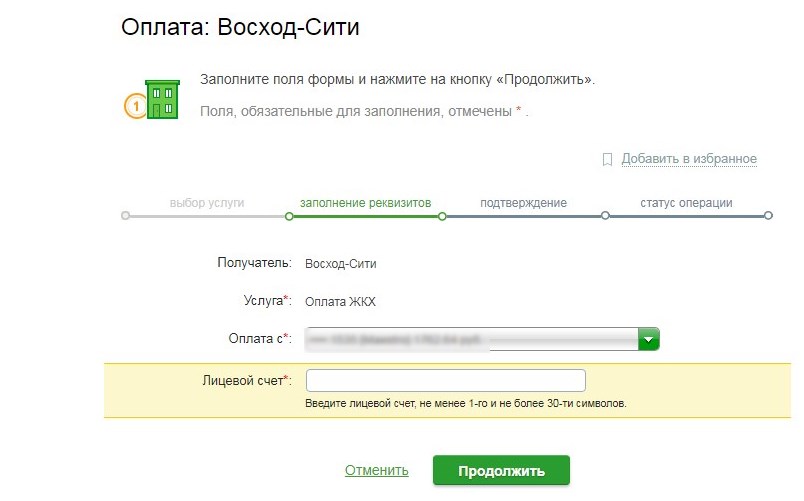 Сделать это можно в разделе Автоплатеж в Сбербанк Онлайн. Шаблон заполняется по инструкции, аналогичной вышеописанной.
Сделать это можно в разделе Автоплатеж в Сбербанк Онлайн. Шаблон заполняется по инструкции, аналогичной вышеописанной.
Подключение Автоплатежа для регулярной оплаты услуг ЖКХ возможно так же через терминал/банкомат Сбербанка.
В банкомате или терминале банка
Некоторые владельцы карт Сбербанка предпочитают использовать банкомат или терминал для оплаты услуг ЖКХ.
Инструкция включает такие пункты:
- поместить пластик в аппарат, записать ПИН-код;
- зайти в Платежи и переводы;
- выбрать ЖКХ;
- кликнуть на тип услуги;
- найти получателя по наименованию или ИНН;
- записать номер лицевого счета;
- ввести сумму и необходимые сведения;
- получить чек.

Оплату счета за услуги ЖКХ картой Сбербанка можно произвести в терминале и без ввода реквизитов получателя, достаточно просто отсканировать штрих-код, расположенный на квитанции.
В отделении Сбербанка
В ряде случаев можно обратиться и к традиционному варианту оплаты – с помощью кассира. Для выполнения транзакции в офисе, при себе обязательно нужно иметь паспорт и сведения о получателе. Все их можно получить из квитанции по ЖКХ.
Оплатить ЖКХ в отделении можно наличными или по карте Сбербанка.
Какую комиссию берет Сбербанк при оплате услуг ЖКХ
В большинстве случаев, при оплате услуг ЖКХ в личном кабинете Сбербанк Онлайн, потребуется оплатить 1% комиссии. Если совершать платеж с кредитной карты, комиссию лучше уточнить на этапе платежа — например, в Сбербанк Онлайн перед нажатием «Оплатить» вас в обязательном порядке информируют о размере комиссии, то же самое происходит и в мобильном приложении.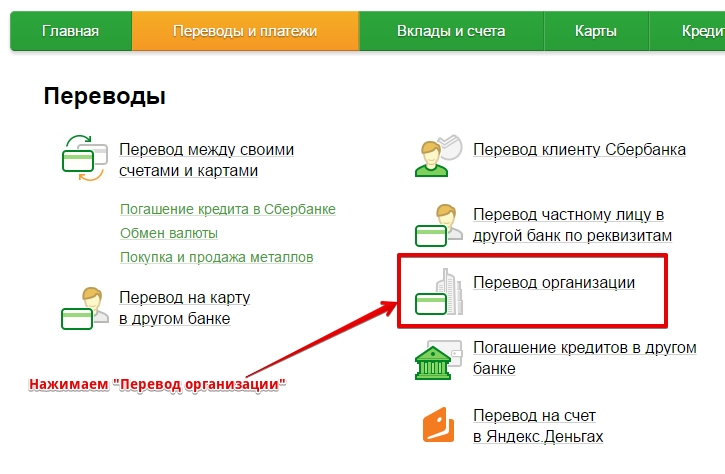
Опция Автоплатеж подключается бесплатно. Но автоматическая оплата ЖКХ через Сбербанк комиссию также предусматривает – 0-1%, в зависимости от типа процедуры.
При оплате счета за коммунальные услуги через банкомат или терминал, Сбербанк берет комиссию в 1%.
При произведении данной операции через специалиста в отделении комиссия будет больше, чем при использовании удаленных вариантов – 2%. Это связано с желанием Сбербанка разгрузить работу отделений, поощряя клиентов проводить операции онлайн.
Заключение
Оплатить ЖКХ можно в Личном Кабинете Сбербанк Онлайн, через мобильное приложение, банкомат, терминал или в офисе. Также можно настроить автоматическую оплату, чтобы освободить себя от ежемесячного выполнения процедуры. Оплата ЖКХ в Сбербанке без комиссии не происходит. Меньшая комиссия взимается при использовании дистанционных способов.
Предложения партнеров
Кредитная карта
Карта #вместоденег
Кредитная карта
Тинькофф Platinum
Кредитная карта
Кредитная карта
Кредит
Кредит Открытый
Кредит
Залог недвижимости
Как оплатить ЖКХ через Сбербанк Онлайн: пошаговая инструкция
Оплату по платежкам ЖКХ можно производить различными вариантами, включая привычные, но неудобные, почтовые и банковские отделения. На сегодня многие граждане предпочитают внесение платежей удаленно. Одним из наиболее востребованных способов выступает возможность оплатить коммунальные услуги через Сбербанк Онлайн. Как зарегистрироваться в системе и пользоваться электронными платежами внутри нее, рассказываем далее.
На сегодня многие граждане предпочитают внесение платежей удаленно. Одним из наиболее востребованных способов выступает возможность оплатить коммунальные услуги через Сбербанк Онлайн. Как зарегистрироваться в системе и пользоваться электронными платежами внутри нее, рассказываем далее.
Платеж за коммунальные услуги в Сбербанк Онлайн
Сбербанк Онлайн является удаленным сервисом по выполнению банковских процедур без необходимости посещения подразделения финансового учреждения. В нем предлагают оплатить компаниям и поставщикам услуг, отправить перечисления частным лицам, внести платежи по кредитам и многое другое.
Перед тем, как оплатить коммунальные услуги через Сбербанк Онлайн, потребуется пройти авторизацию, если доступа к сервису у пользователя нет.
Активация Сбербанк Онлайн
Регистрация выполняется при помощи полученных в отделении, по телефону или в банкомате временных паролей. Также можно зарегистрироваться самостоятельно, если у вас имеется карточка Сбербанка, по такой инструкции:
- Зайти на сайт онлайн банка в пункт Регистрация.

- Записать номер карточки Сбербанка.
- Указать актуальный телефон.
- Получить пароль в СМС.
Посетив Сбербанк Онлайн впервые, лучше сразу заменить полученный пароль на собственный. При этом стоит придерживаться советов относительно его сложности.
В Сбербанк Онлайн оплатить коммунальные услуги предлагают по лицевому счету клиента и по идентификаторам получателя. Выполнить платеж можно с дебетовой или кредитной карты.
Инструкция для оплаты пошагово
Начните с указания региона, соответствующий регистрационным данным клиента. Если не актуален тот, что определился автоматически, можно назначить другой.
Шаг 1.Чтобы оплатить коммунальные услуги, следует перейти в раздел Платежи и переводы, где выполняются все транзакцииВ верхней части экрана описаны способы перечислений, в нижней – оплаты товаров и услуг.
Далее следует прокрутить курсор вниз и выбрать раздел ЖКХ и конкретную услугу из перечня:
- квартплата;
- электроэнергия;
- водоснабжение;
- телефонная связь;
- теплоснабжение;
- домофон;
- ЖЭКи и др.
Определив направление, следует указать поставщика услуг. Его можно выбрать из перечня или найти через строку поиска по реквизитам: ИНН, наименование, счет.
В появившейся платежке отображаются уже назначенные параметры. Остается выбрать карту для списания. Оплатить можно и по кредитной карте.Шаг 3.В следующем окне отображается информация конкретного пользователя, полученная по его лицевому счету: реквизиты банка получателя, задолженность.
Для некоторых видов коммунальных услуг платежка может включать и дополнительные графы: номер квитанции, сумма, показания счетчика и др. Заполнив все графы, требуется кликнуть на Оплатить и перейти к странице подтверждения.
Проверив все указанные сведения, нужно запросить на телефон код.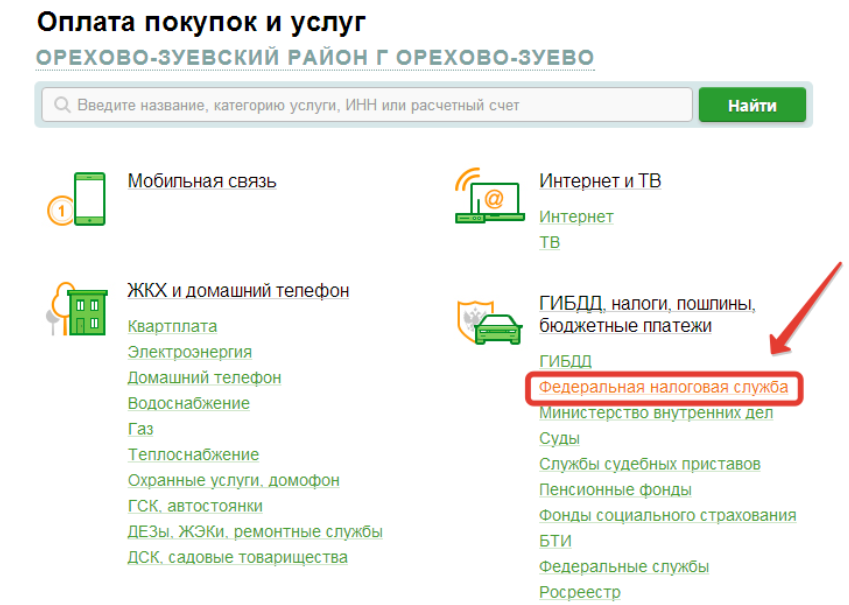 Его вписывают в соответствующее окно, и платеж принимается к обработке. Комиссию Сбербанк не взимает.
Его вписывают в соответствующее окно, и платеж принимается к обработке. Комиссию Сбербанк не взимает.Платежка сохраняется в сервисе, ее статус можно проверять. Когда деньги снимут и переведут компании, статус изменится на Исполнено. При этом чек можно распечатать. На нем отображается электронная печать Сбербанка с указанием реквизитов отделения, выполнившего операцию.
По аналогичной инструкции можно использовать Приложение с телефона, также без комиссии. Предварительно его потребуется установить.
Автоплатеж в Сбербанк Онлайн
После того, как оплатить коммунальные услуги через Сбербанк Онлайн, можно сохранить шаблон, чтобы в будущем процесс занимал меньше трудозатрат. Также предлагают воспользоваться сервисом Автоплатеж, который производит регулярные расходные операции автоматически, без необходимости заполнения реквизитов ежемесячно. Остается только контролировать наличие денег на указанной карте (лучше выбирать зарплатную или дебетовую, а не кредитную, чтобы оплачивать без комиссии).
Автоплатеж бывает двух видов:
- по фиксированной сумме;
- по выставленному счету.
В первом случае пользователю необходимо только указать размер для ежемесячного отчисления средств. Используется для платежей за домофон, вывоз мусора и другие услуги, тарифы по которым неизменны. Во втором – Сбербанк от имени клиента ежемесячно будет запрашивать у компании, какую сумму он должен внести.
Оцените пользу от подключенной опции Автоплатеж на карте СбербанкаЗадать критерии потребуется в Сбербанк Онлайн в соответствующем разделе. Здесь определяются получатель, периодичность, размер (если применимо) и карта для списания.
Перед тем, как оплатить коммунальные услуги от имени клиента, Сбербанк отправляет ему напоминание. Если пользователь не реагирует на уведомление, операция выполняется, если отправляет сообщение с отменой, нет.
Как оплатить через банкомат Сбербанка (видео)
Кроме того, как оплатить коммунальные услуги через Сбербанк Онлайн, для клиентов есть и иные возможности. В банкомате предлагают оплатить по реквизитам или штрих-коду. Он содержится на полученной от компании квитанции и позволяет упростить процесс оплаты.
В банкомате предлагают оплатить по реквизитам или штрих-коду. Он содержится на полученной от компании квитанции и позволяет упростить процесс оплаты.
По штрих-коду
Итак, вы не имеете времени или желания вбивать числовые значения из квитанции в электронную форму, тогда используйте штрих-код из квитанции. В банкомате потребуется перейти в Платежи. В появившемся перечне кликнуть на Коммунальные услуги, после чего назначить вариант для поиска поставщика: ИНН, название, штрих-код.
По лицевому счету из квитанции
Случается, что сканированных данных не достаточно для операции и нужно ввести лицевой счет вручную. После назначения получателя указываем его, сумму, период и иные параметры, необходимые для оплаты. По окончании, банкомат выдаст чек. Оплатить коммунальные без комиссии через аппарат самообслуживания не предусмотрено, но она сравнительно ниже, чем при обращении в офис Сбербанка.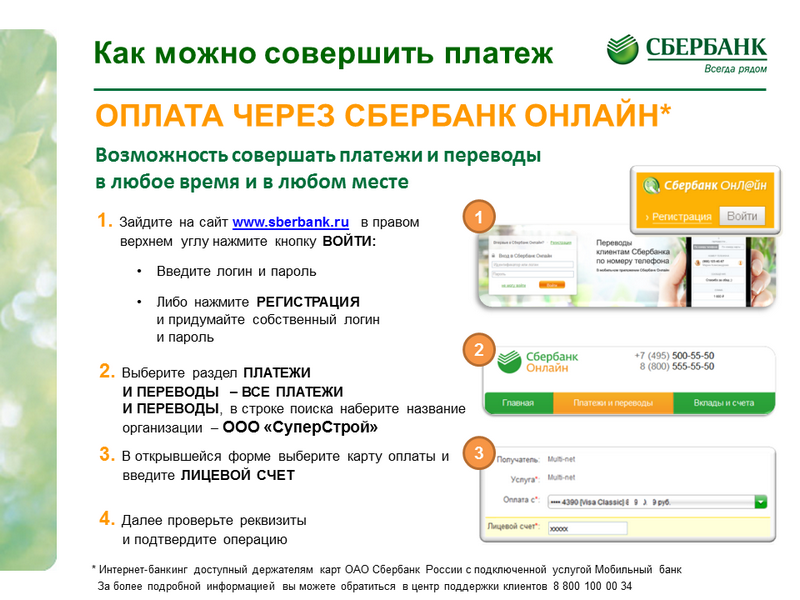 Комиссия при переводе с кредитной карты выше, согласно с утвержденными тарифами.
Комиссия при переводе с кредитной карты выше, согласно с утвержденными тарифами.
Заключение
Сегодня есть несколько способов, чтобы оплатить коммунальные услуги через Сбербанк: онлайн банк, приложение, банкомат, отделение. Выполняются они по лицевому счету или иным идентификаторам с кредитной или расчетной карты. Без комиссии совершаются подобные операции только в Сбербанк Онлайн, в котором можно работать в т.ч. и с телефона. Также в интернет банке можно создать Автоплатеж, чтобы не выполнять регулярные транзакции самому. По штрих-коду с квитанции можно оплатить в устройстве самообслуживания.
Предложения партнеров
Дебетовая карта
Космос
Дебетовая карта
Мир без границ
Кредитная карта
Карта #вместоденег
Кредит
Залог недвижимости
Кредитная карта
120 дней без %
Как платить налоги через Сбербанк Онлайн: инструкция
Как платить налоги через Сбербанк Онлайн? Этот вопрос интересует многих граждан. Ведь карты «Сбербанка» пользуются большим спросом. И, соответственно, интернет-сервис, который поможет без проблем оплачивать счета и квитанции прямо из дома. Но не все знают, как вернуть долг. Неважно, о чем вы говорите — жилищные услуги или налоги и штрафы. Факт остается фактом — он-лайн простыми действиями вы легко можете оплатить налог через «Сбербанк Онлайн».Это не так сложно, как может показаться на первый взгляд.
Авторизация
Все начинается, конечно же, с подключения этой услуги. Но, как показывает практика, чаще всего граждан интересует способ оплаты уже при его наличии. Итак, вы можете пропустить подключение. Что дальше?
Теперь, если вас интересует, как платить налоги через «Сбербанк Онлайн», вам необходимо пройти авторизацию на официальной странице сервиса. Для этого используется идентификационный номер и пароль.Эти данные вы должны были получить ранее, непосредственно при подключении к возможности использования услуги от «Сбербанка».
Зайдите на главную страницу «Сбербанк Онлайн» и введите там необходимые данные. Теперь вам нужно подтвердить, что вы являетесь владельцем учетной записи. На привязанный к карте мобильный телефон вы получите сообщение с кодом подтверждения. Его необходимо ввести в поле на экране. Готовый? Затем продолжаем работу с сервисом.
Сервис поиска
Как платить налоги через Сбербанк Онлайн? После того, как вы прошли стандартную процедуру обязательной авторизации, вверху окна вам нужно будет перейти в пункт «Платежи и переводы».Здесь доступны все возможные операции, которые вам просто необходимы.
В появившемся списке обратите внимание на «ГАИ, налоги, пошлины». Вы можете нажать на этот пункт, а можете выбрать немного другой. Он больше подходит для случаев, когда у вас есть оплата.
На что мне нажать? «Федеральная налоговая служба». Затем на открывшейся странице выберите «Уплата налога по индексу документов». Этот вариант самый быстрый. Ниже указан источник средств. Подойдет «карта / счет».Как платить налоги через Сбербанк Онлайн? В этом вам поможет индекс документа.
Вы уже могли заметить, что после этих параметров идет пустая строка, которую необходимо заполнить. Здесь пишется индекс документа. Это указано в платеже. Готовый? Затем нажмите «Далее» и ждите. Вы получите информацию о внесении платежа.
Проверка и подтверждение
Что теперь? Тогда вам нужно проверить всю информацию. А чтобы ответить на вопрос о том, как платить налоги через Сбербанк Онлайн, вам нужно будет написать сумму, которая причитается к оплате.Это указано в вашем платеже.
Проверьте правильность данных, введите правильную сумму для уплаты налогов. Теперь нажмите «Далее». Вам необходимо подтвердить операцию. Для этого вы получите сообщение на телефон. Он будет содержать код подтверждения. Введите его в соответствующее поле — и готово. Осталось только распечатать чек об оплате, если он вам нужен. Ничего сложного, правда? Но это не единственный вариант, как платить налоги через Сбербанк Онлайн.
По ИНН
Есть возможность поиска плательщика по ИНН.Это более частый случай. Для того, чтобы его реализовать, нужно выбрать в разделе «Платежи и переводы» — «ГИБДД, налоги, сборы» в «ФНС». Затем выберите «Поиск получателя» — «По идентификационному номеру налогоплательщика».
Что теперь? В открывшемся окне наберите индивидуальный номер налогоплательщика. Система выполнит поиск получателя, после чего вы сможете выбрать тип платежа. И далее — укажите сумму к оплате.
В принципе и все.В конце концов, вы должны подтвердить свои действия с помощью секретного кода. Он, как и во всех прошлых случаях, придет на мобильный телефон в виде сообщения. Это все. Теперь понятно, как платить налоги через «Сбербанк Онлайн» по ИНН и не только. Не все так сложно, как может показаться на первый взгляд. Главное — не бояться и действовать решительно. И перед оплатой обязательно уточняйте банковские реквизиты. И ваш, и получатель.
p >>СБЕРБАНК РОССИИ (SBER.ME) цена акций, новости, котировки и история — Yahoo Finance
Bloomberg
(Bloomberg Opinion) — самая дорогая компания России, зарегистрированная на бирже, испытывает пределы корпоративного переосмысления. Традиционные кредиторы повсюду добавляют платежные приложения и предложения цифрового банкинга, чтобы проводить технических новичков. Государственный гигант ПАО Сбербанк хочет пойти еще дальше и стать ответом России на Amazon, Alibaba, Tencent и, ну, в общем, Сбербанк — все в одном лице. Наблюдая за тем, как на этой неделе давний босс Герман Греф обращается к инвесторам в униформе Кремниевой долины из джинсов, футболки и белых кроссовок на круговой сцене на меняющемся виртуальном фоне, было трудно представить, что когда-то это была монополия советских сбережений, монолит. более известный бюрократией и угрюмым сервисом, чем техническое мастерство.В сентябре он исключил слово «банк» из корпоративного брендинга. Теперь она нацелена на то, чтобы к 2023 году войти в тройку крупнейших игроков электронной коммерции на национальном уровне, предлагая продукты и многое другое наряду с обычными банковскими операциями, управлением капиталом и страхованием. Логику нетрудно понять. Столкнувшись с ограничениями своего присутствия за границей и низкими процентными ставками, которые могут негативно сказаться на рентабельности в течение многих лет, Сбербанк хочет увеличить свое влияние у себя дома, где почти две трети россиян являются клиентами. Конкурирующий государственный кредитор Группа ВТБ также диверсифицировала свою деятельность, занимаясь торговлей зерном.Тем не менее, охватывая все, от облачных сервисов до доставки еды, такси и даже внутреннего оборудования, Греф продвигает не только чаяния Сбербанка, но и то, что позволяют московские надзиратели. Вопросы надзора растут, и политический риск также растет. Даже если все идет по плану, конгломераты часто торгуют со скидкой, что говорит о том, что они редко приносят ту пользу, которую должны. В Бербанке уже произошли заметные преобразования еще до того, как эти попытки конкурировать в лоб. сразиться с подобными своему бывшему партнеру Yandex NV.За более чем десятилетний период правления Грефа, либерального реформатора и бывшего министра экономики, банк увеличил свою прибыль, восстановил операционные системы и филиальные сети, выдержал европейские и американские санкции, а теперь и пандемию. Впечатляет, даже несмотря на то, что ему пришлось отложить план по чистой прибыли в 1 триллион рублей (13 миллиардов долларов). По словам Грефа, банковское приложение Сбербанка является третьим по популярности в России по количеству пользователей в месяц. Клиенты все чаще взаимодействуют с кредитором. Это хорошая новость, учитывая, что вовлеченность — жизненно важный компонент любой ожидающей сверхприложки.Существует также преимущество разветвленной филиальной сети в огромной стране, где фактические поставки являются серьезным тормозом для покупок в Интернете. Тем не менее, государственный банк не обязательно является правильным владельцем для многих из этих предприятий. Да, открыта гонка за доминирование онлайн-покупок в России, стране, где немногие международные технологические тяжеловесы добились успеха. Но у электронной коммерции есть склонность поглощать денежные средства, которые могут выходить за рамки 4% капитала, о которых Сбербанк сообщил на трехлетний период.Банк уже потратил около 2 миллиардов долларов на приобретения и технологии для создания небанковского бизнеса, который включает онлайн-кинотеатр Okko и медиагруппу Ramble. Несмотря на заверения Грефа в обратном, неясно, сможет ли банк быстро расширяться по всем этим направлениям без увеличения риска для финансовый бизнес, где Сбербанку еще есть куда расти во всем, от кредитов до страхования. В конце концов, в 2023 году на банковское дело по-прежнему будет приходиться примерно 70% чистой операционной прибыли. Конгломераты в других странах предлагают поучительные истории.Осторожный центральный банк России уже предупредил о риске создания новых монополий и обеспокоен быстрым расширением нефинансовых услуг. Это может привести к ужесточению стандартов раскрытия информации или требований к капиталу. В конце концов, Сбербанк держит почти половину всех вкладов физических лиц в России. Возможно, он искал вдохновения у азиатских тяжеловесов, но именно большие технологии привели к срыву, а не наоборот. Большинство этих компаний, таких как Grab или Gojek в Юго-Восточной Азии, расширились за счет партнерских отношений, а не полного владения.Как показало первичное публичное размещение акций Ant Group, тоже не все гладко. Наконец, Кремль несет риск. Россия хочет и остро нуждается в цифровых инновациях, но и государственной казне нужны дивиденды. Сбербанк заявляет, что выплатит половину своей прибыли, и любые признаки сокращения этой суммы могут оказаться дорогостоящими с политической точки зрения. То же самое и с любой ошибкой, которая причинит вред потребителям. Технологии необходимы, соблазнительны и потенциально могут привести к росту. Это также может отвлечь внимание крупного кредитора, которому еще предстоит развиваться в сфере финансовых услуг, поскольку впереди ждет экономическая неопределенность.Наблюдение за Сбербанком напомнило мне разговор, который у меня был год назад или около того с руководителем Uber. Когда я спросил, почему суперпродукты не набирают популярность за пределами Азии, он сделал паузу. Он ответил, что иногда просто потому, что вы можете, это не значит, что вы должны. Эта колонка не обязательно отражает мнение редакционной коллегии или Bloomberg LP и ее владельцев. Клара Феррейра Маркес — обозреватель Bloomberg Opinion, освещающий товары и окружающую среду, социальные и вопросы управления. Ранее она была заместителем редактора Reuters Breakingviews, а также редактором и корреспондентом Reuters в Сингапуре, Индии, США.K., Италия и Россия. Чтобы узнать больше о подобных статьях, посетите нас по адресу bloomberg.com/opinion. Подпишитесь сейчас, чтобы оставаться в курсе самых надежных источников деловых новостей. © 2020 Bloomberg L.P.
Как оплачивать Интернет от Ростелекома. Как оплачивать Интернет и другие услуги Ростелеком через Сбербанк онлайн, Терминалы и банкоматы Где находятся терминалы платежных терминалов Интернет Ростелеком
По статистике 80 процентов всех пользователей Ростелекома приходят в офис оператора для оплаты услуг Ростелекома — сотовой связи, интернета или интерактивного телевидения.И это когда вокруг море банкоматов и платежных терминалов? Как исправить эту ситуацию? Узнай теоретически, как Ростелеком платит через терминал или банкомат подробно.
Почему-то многие опасаются платежных терминалов, как пожара, считая, что накопительная комиссия равна прожиточному минимуму. Стоит ли ждать 2-3 часа в очереди ради 10-15 рублей максимум? Это плата за то, что терминал примет терминал за свои услуги. Вы оцениваете 2 часа личного времени в 10 рублей — тогда продолжайте стоять в очередях.
Остальным предлагается оплачивать услуги Ростелекома через терминал:
- Это устройство, предназначенное для приема денег, перевода их в электронном виде и направления в качестве оплаты той или иной услуги.
- Наиболее распространены терминальные киоски Сбербанк и Киви.
- Перед тем, как отправиться на поиск терминала, запишите на отдельном листе или сфотографируйте номер лицевого счета услуги, за которую собираетесь платить. Эта информация поможет вам быстро справиться с поставленной задачей.
Если брать киви-терминалы, то в Киви-аппаратах есть единственная кнопка для оплаты услуг Ростелекома. Вы нажимаете на нее, вводите данные, зарабатываете деньги, производите оплату. То есть: введите номер счета, вставьте купюры. Сам агрегат подскажет, что и как делать. На некоторых устройствах есть голосовой помощник, который при внесении наличных укажет, как именно вводить личные данные.
Бывает, что вы находитесь в одном городе или регионе, а платить за подключение или интернет нужно в другом.В списке городов проблем нет, обычно он сверху плывет, необходимо выбрать нужную вам локацию.
Если расплачиваться через Терминал Сбербанка, то комиссии не будет — Ростелеком и Сбербанк находятся в государственной собственности, что удобно для простых пользователей.
Теперь вы знаете, как оплачивать интернет в Ростелекоме проще, чем вам казалось. На этапе заработка на операции еще можно отказаться — просто нажмите кнопку «Отменить» и получите свои инструменты обратно.
Через терминал можно оплачивать не только Интернет, но и любые другие услуги Ростелеком. Войдите в личный кабинет, внесите сумму перевода, нажмите «Оплатить». Кстати, именно таким способом можно расплачиваться с Ростелекомом в любое время суток, когда офис компании закрыт в связи с окончанием рабочего дня.
Ростелеком расплачиваться через банкомат
Оплата услуг Ростелекома через банкомат еще удобнее по ряду причин:
- вы можете выполнять несколько задач одновременно;
- все максимально доступно даже для того, у кого есть банкомат;
- любую операцию можно отменить, даже если вы уже оплатили платеж — для этого вам потребуется связаться с представителем банка, держателем карты которого вы являетесь, и написать соответствующее заявление.
Инструкция по оплате Ростелеком через банкомат следующая:
- вставить карту в полученную карту;
- введите ПИН-код;
- выберите нужную услугу;
- введите номер телефона или личный кабинет;
- введите сумму, которую собираетесь внести;
- нажмите кнопку «Оплатить»;
- запросить бумажный или электронный чек.
Важно: При оплате через терминал или банкомат — обязательно запрашивайте чек.Технические проблемы и ошибки бывают очень редко, но обнаруживаются не для того, чтобы стать заложником неприятной ситуации, а для того, чтобы иметь на руках подтверждение оплаты, храните чеки не менее 2-3 месяцев.
Оплачивать через банкомат удобно, ведь это можно сделать в любое время суток, в праздничный или выходной день. Вам не нужно приспосабливаться к работе офиса провайдера, менять планы или график, чтобы не оставаться в должниках.
Вот вы гуляете с семьей по торговому центру, вдруг вспомнили, что интернет не платный.И сделать это надо сегодня, иначе отключатся. Реально все бросьте и бегите в офис компании Ростелеком, пока он еще не закрылся. Даже смешно звучит. В этой ситуации разумнее найти платежные терминалы, а, например, оплатить Ростелеком через Киви.
Заключение
Прогрессивные люди, ценящие свое время, давно используют терминалы и банкоматы для оплаты связи Ростелекома, Интернета и телевидения. Никаких проблем и заморочек нет.Обычно деньги доходят до адресата точно в срок: неважно, положил ли человек деньги через терминал или банковское отделение.
Напишите заранее номер лицевого счета и сумму к оплате, чтобы быстрее сориентироваться по месту и сэкономить свое время.
Даже если оставить комиссию, она не превысит 15 рублей. Сейчас это максимум две партии матчей. Стоит ли им стоять в огромных очередях в офисе провайдера?
У Интернет-провайдера Ростелеком можно оплатить как безналично, так и наличными.Для первого способа требуется доступ во всемирную сеть, но что делать там уже выключено? Ничего не остается, кроме как оплатить Интернет Ростелеком через терминалы или офисы компании. Среди множества устройств самообслуживания, позволяющих пополнить счет, можно выделить Киви и Сбербанк.
Ростелеком оплата по Киви
Оплата Ростелеком через Киви проще простого. Весь процесс состоит из 6 простых шагов:
- Выбор «Оплата услуг».
- Далее «Интернет и телефония».
- Выбор услуги или региона (зависит от аппарата). Первый — это телефония, Интернет и оборудование (роутер, ТВ приставка).
- Введите номер телефона или единого лицевого счета.
- Введите сумму и банковский депозит.
- Получение чека.
Для оплаты Интернета Ростелеком необходимо знать номер стационарного (домашнего) телефона или нового лицевого счета. Обратите внимание: при оплате через Киви взимается комиссия, размер которой может быть разным.Как правило, его устанавливает хозяин устройства и хозяин помещения.
Оплата Ростелеком в пунктах самообслуживания Сбербанка
Оплата Ростелеком возможна в банкоматах или Терминалах Сбербанка. Причем сделать это можно без дополнительных комиссионных затрат. Еще одно преимущество этих устройств самообслуживания — возможность узнать сумму долга.
Инструкция по оплате через банкомат
- Вставьте карту.
- Выберите: «Другие услуги» — «Интернет и телевидение».
- Укажите местонахождение услуги.
- Введите номер телефона или лицевого счета и сумму платежа.
- Возьми чек.
Важно: Оплачивая Ростелеком через банкомат, обязательно сохраняйте чек, так проще согласовать и разрешить спорную ситуацию с провайдером. Без банковской карты произвести оплату невозможно.
Инструкция по совершению платежа через терминал Сбербанка
Как правило, задумываться о том, как платить провайдеру, начинают только в острой необходимости восстановить доступ во всемирную паутину.Начнем с того, что вы можете осуществить оплату как безналичным (банковская карта), так и наличными. Выполняется аналогично приведенной выше инструкции. Только если там для выбора нужного действия сначала требовалось вставить карту, то все наоборот — сначала выбор, потом карта или наличные. То есть порядок действий будет такой:
- Подборка пункта «Прочие услуги» — «Интернет и телевидение».
- Примечание в регионе.
- Ввод номера или лицевого счета и суммы.
- Кассовое приложение — получение чека, или вкладыш карты — ввод ПИН-кода — получение чека.
Способы оплаты банковской карты
Информация о том, как платить Ростелеком, не отрывается от работы, пригодится каждому родителю. Если у вас есть доступ к всемирной паутине, это можно сделать одним из следующих способов:
- на сайте провайдера;
- в личном кабинете Сбербанка.
Вы можете попасть на сайт провайдера, набрав следующий адрес: RT.RU. Далее в открывшемся окне выбирается пункт «Оплата». Процесс оплаты включает всего три шага. На первом выбирается регион, вводится вид услуги, вводится сумма и указывается источник средств. Второй указывает детали выбранного источника. А на третьем отображается результат платежа, отображается чек, который можно распечатать.
И напоследок немного о том, как оплатить Ростелеком в Личном кабинете Сбербанка.Означает наличие подключенного мобильного банка, а также идентификатора и пароля для доступа к кабинету. После входа перейдите во вторую вкладку «Платежи и переводы». Затем выберите «Интернет и ТВ» — Ростелеком. В открывшемся окне выберите услугу, которую хотите оплатить. Введите номер телефона / лицевой счет / уникальный номер договора и сумму. После этого на следующей странице введите пароль, пришедший в смс-сообщении, для подтверждения платежа.
Многие до сих пор приходят в офис Ростелекома, чтобы оплатить интернет-услуги.Это выливается в многочисленные жалобы на медленное обслуживание, которому пришлось долго сидеть в очереди. Однако решить эту проблему несложно, ведь есть возможность оплатить Интернет Ростелеком через терминал. Потребуется только знание деталей, а остальное — дело пары минут.
Алгоритм действий при оплате Интернет Ростелеком через терминал
Оплатить домашний Интернет Ростелеком через терминал можно по номеру лицевого счета.Если вы выбрали киви-терминал, то достаточно нажать на кнопку оплаты у одного поставщика платежных услуг, указать реквизиты и заработать. Следуя подсказкам на экране, можно легко выполнить операцию пополнения. Иногда есть голосовой помощник, который сообщает, когда нужно внести средства, с указанием информации. Вы можете произвести оплату, даже находясь в другом регионе. В этом случае достаточно выбрать нужный город из выпадающего сверху списка, а затем следовать стандартной инструкции.
Также можно пополнить Ростелеком через Терминалы Почты России, Cyberplat, DeltaPay, Информ-Системы и другие. Комиссия зависит от сети и владельца заведения, в котором установлен терминал. Это может быть от 3-4% до 7-8%. Также следует учитывать, что при оплате со счета электронного кошелька деньги могут уходить до двух дней, хотя часто зачисление все же происходит.
Оплатить интернет также можно через платежный терминал Сбербанк. Плюс этого метода в том, что комиссия не взимается, так как основной банк страны и Ростелеком являются партнерами.Также возможен не только наличный расчет, но и оплата банковской картой.
Важно! В некоторых регионах «Ростелеком» поставляет Интернет под другим брендом — например, в Москве это онлайн. Кроме того, город зависит от города.
Теперь рассмотрим, как оплатить через терминал, пошагово:
В любой момент перед внесением средств операцию можно отменить, нажав на соответствующую кнопку. Если терминал уже принимал счета, сделать это будет невозможно.Следовательно, необходимо проверить указанную информацию. Часто терминалы работают медленно, и люди в спешке вводят одну и ту же цифру несколько раз. Из-за этого возникают ошибки, и деньги не поступают на счет.
Срок зачисления обычно не более часа, но не исключены и задержки. Если деньги не поступают на счет более суток, необходимо позвонить на горячую линию и выяснить, в чем проблема.
Инструкция по пополнению счета Ростелеком через банкомат
Оплачивать услуги Ростелеком через банкомат еще удобнее, чем через терминал.Плюсы в том, что вы можете:
- одновременно пополнять карту, оплачивать интернет и другие услуги;
- отменить любую операцию даже после оплаты — нужно обратиться в банк и написать выписку;
- обратиться за помощью к консультанту (при использовании банкомата, установленного в отделении банка).
Инструкция, как оплатить интернет через банкомат Сбербанка:
Банкоматы, расположенные в банках, работают круглосуточно, они также есть во многих торговых центрах, магазинах.Поэтому вы будете платить за интернет в любое удобное время, даже в праздничные и выходные дни. Не нужно подстраиваться под график работы офиса провайдера.
В целом оплата интернета Ростелеком через терминалы экономит время. Для пополнения счета потребуется только номер лицевого счета, который можно посмотреть в договоре или уточнить в Личном кабинете. Терминалы типа Kiwi принимают наличные, также позволяют списывать средства с электронного кошелька, а в устройствах Сбербанка и других банков можно расплачиваться с карты.Главное — проверять введенные данные и не забывать снимать чеки.
Ростелеком предлагает своим клиентам широкий выбор услуг связи, в том числе сотовую связь (теперь Tele2), домашний Интернет через оптоволоконную сеть и подключение ADLS, домашний телефон и цифровое телевидение. Какой бы услугой вы не пользовались, ее необходимо вовремя оплачивать, чтобы она не была отключена или не заблокирована. В этой статье мы рассмотрим основные способы оплаты.
Как оплачивать услуги Ростелекома
1) наличный расчет
Ростелеком можно оплатить наличными в следующих отделениях банков, салонах связи и платежных системах:
- «Webmoney»
- НКО ООО «Система быстрых платежей»
- Акб «Промсвязьбанк»
- ВТБ 24
- АКБ «Московский Индустриальный банк»
- ОАО «Балтийский банк»
- ОАО «Банк-Москва»
- ЗАО Электронный порт
- «КиберПлат»
- «QIWI»
- ОАО «Сбербанк РФ»
- С3 Банк
- Московский банк реконструкции и развития
- Универсальная финансовая система
- Dixis
- «Связной»
- «Альт Телеком»
- «Евросеть»
- «Беталинк»
- «Элекнет»
- Акб «Интеркоопбанк»
- ЗАО «Кредит Европа Банк»
- КБ «Московская столица»
- «ПС Пегас»
- » Бесплатная касса
- ЗАО «Лидер»
- Банк «Возрождение»
Кроме того, вы можете добраться до ближайшего сервисного терминала или отделения Почты России.Наличие комиссии и ее размер необходимо уточнять в каждом конкретном случае.
Что касается ближайших к вам адресов, то их всегда можно найти на официальном сайте Ростелекома, а если вам лень их искать, вы можете позвонить в службу технической поддержки по телефону 8-800-1000-800 .
2) безналичный расчет
Среди безналичных форм оплаты можно выделить:
Мы сделали подборку видеороликов с пошаговыми инструкциями по оплате услуг, поэтому рекомендуем их посмотреть.
Оплата Ростелеком с помощью WebMoney или Яндекс.Деньги Видео
видео
Оплата одной картой платежная карта видео
Активация обещанной оплаты видео
Пополнение баланса с одного аккаунта на другом видео
Если ваш банк предоставляет услуги онлайн-банка или у вас есть интернет-банк, это упростит процесс оплаты.Вы можете узнать об этом, позвонив в службу технической поддержки клиентов вашего банка.
Единую карту оплаты услуг можно активировать с помощью телефона.
Pro Мы уже писали на нашем сайте отдельную статью, поэтому советуем ее прочитать.
Как правило, зачисление средств происходит в течение нескольких секунд, но формально банки указывают максимальную дату выплаты платежа, как 2 рабочих дня. Именно поэтому мы не рекомендуем откладывать Ростелеком и устанавливать напоминание по телефону.
класс = «Элиадунит»>
Оказавшись возле терминала, многим приходит в голову мысль, что можно одновременно и оплачивать услуги связи. Особенно это касается пожилых людей, которые используют компьютер только для посещения социальных сетей и просмотра видеоматериалов, но не хотят подключаться к дополнительным сервисам, таким как «личный кабинет». Оплата услуг Ростелекома возможна через терминалы двух типов — платежные и банковские. Процесс оплаты будет разнообразным, поэтому будет полезно ознакомиться с этой статьей, в которой расписаны оба способа.
Оплата через платежный терминал
Терминальных сетей, через которые можно оплачивать любые услуги Ростелекома, довольно много. Терминалы устанавливаются на улицах и в торговых сетях, обычно они принадлежат компаниям Cyberplat, QIWI, DeltaPay, Информ-Системы и др. Некоторые терминалы принадлежат банковским компаниям. Нельзя не отметить наличие Почтовых терминалов России, которые установлены в почтовых отделениях. Оплачивать услуги крупнейшего российского провайдера Ростелеком через терминал можно практически в любой точке России.
Рекомендовать использовать терминалы другой сети довольно проблематично. Дело в том, что размер комиссии за платежи различается даже внутри одной сети. С одного терминала может взиматься комиссия с пользователя в размере 3-4%. и другая, та же компания, — а до 7-8% , Ведь размер комиссии устанавливается сетью и владельцем заведения, в котором установлен платежный терминал.
Многие пользователи, которые часто оплачивают услуги Ростелекома через терминалы, рекомендовали терминалы системы QIWI.Это одна из крупнейших платежных систем в России, платежи через нее быстрые, а комиссия взимается более демократично по сравнению с другими. На Ростелекоме через систему Киви деньги зачисляются за считанные минуты, что, опять же, огромный плюс.
Как оплатить Ростелеком через терминал? Рассмотрим инструкцию на примере терминалов QIWI, она практически ничем не отличается от других систем:
- В главном меню нужно выбрать раздел «Оплата услуг»;
- перейти в «Интернет и телефония»;
- в списке представленных найдите и выберите Ростелеком;
- выбрать статью средств для оплаты услуг Ростелекома, это может быть Интернет, цифровое телевидение и стационарная телефония;
- добавить в денежное гнездо для выплаты денег;
- нажмите «Оплатить» и заберите выписанный чек.
Данным способом можно оплатить услуги Ростелекома с любого другого терминала.
Как оплатить Ростелеком через банковский терминал?
Ростелеком оплата через банковские терминалы чаще всего производится без дополнительной комиссии. Это актуально для Терминалов Сбербанка и многих других финансово-кредитных организаций.
Узнать, снимут ли комиссию через терминал того или иного банка, можно, позвонив в справочную службу.
Для оплаты услуг Ростелекома необходимо знать адрес ближайшего терминала, он опубликован на сайте банка. Оплата может быть осуществлена несколькими способами:
- наличными; Банковская карта
- ;
- через мобильный телефон.
Дополнительным плюсом к отсутствию комиссии будет то, что в банковском терминале можно узнать остаток на лицевом счете за подключенные услуги, и внести необходимую сумму.
- При проведении платежа необходимо указать регион обслуживания Ростелеком;
- Далее выбирается пункт «Оплата»;
- в списке провайдеров нужно выбрать Ростелеком;
- выберите услугу, за которую нужно заплатить;
- вносят сумму, необходимую для оплаты.
Если для оплаты через терминал используется банковская карта, то сначала нужно ввести ПИН, потом происходит оплата.
Как и в предыдущем случае, забрать чек нельзя — он будет подтверждением платежа в ситуации с ошибочным зачислением средств.
удобство и эффективность наличных
Не- Перейти в раздел «Автопластины»;
- Откройте вкладку «Мои шаблоны» и выберите нужный шаблон,
- Щелкните по нему кнопкой «Отключить» (операция должна быть подтверждена SMS с кодом отключения).
Часто, когда услуга отключается, клиенты делают существенную ошибку. Они не отключают шаблон полностью. Поэтому обращаем ваше внимание на то, что в Сбербанке отправка СМС с ошибкой предстоящего перевода приводит к отмене только текущей транзакции.При этом сам шаблон остается активным, а его настройки сохраняются. Если вы хотите отказаться от уже нужного вам шаблона, его необходимо деактивировать согласно приведенным выше инструкциям или удалить полностью. Полное удаление шаблона производится нажатием соответствующей кнопки.
Важно! Шаблон после деактивации не удаляется и при необходимости вы можете активировать его в любой момент.
Стоимость услуг и комиссия
При автоматическом переводе с одной карты клиента на другую Комиссия не взимается.Однако это действительно только для тех карт Сбербанка, которые были выпущены в том же территориальном банковском подразделении. В остальных случаях банк удерживает комиссии, размер которых не превышает 1% от суммы перевода. Что касается переводов другим людям и в другой регион, с них всегда взимается комиссия (не более 1% от размера перевода).
Все переводы выполняются практически мгновенно, что очень удобно. В целом сервис имеет ряд несомненных преимуществ, которые выражаются в небольших комиссиях, скорости транзакций, простоте настройки шаблона.Но главное, не нужно думать о том, чтобы не забыть вовремя внести важный платеж.
Содержание страницы
Итак, Автотрансфер Сбербанка, что это такое и как им пользоваться? Эта услуга разработана и технически реализована для упрощения и ускорения процесса отправки запланированных переводов физическим лицам. Как это работает? Довольно просто. Клиент может настроить новую автомобильную доску как между любым количеством своих карт, так и между картами и счетами / картами других людей. С помощью аварийного останова от Сбербанка можно:
По этому алгоритму работает штатный сервис автобордов:
Содержание [показать]
Для подключения услуги необходимо выполнить следующие действия:
- Перейти в раздел «Автопластины»;
Стоимость услуг и комиссии
Авто-религия с карты на карту СбербанкаМногим из нас уже знакома услуга « Autoplating », которая помогает нам оплачивать ежемесячные счета за жилищно-коммунальные услуги, пополнять автоматический телефонный счет.Сбербанк, развивая свой продукт, придумал еще одно новое решение для упрощения переводов. Новая услуга называется « Авто-корабль ».
Что понадобится «авто-доставка»
Новый товар Авто-доставка Создана для экономии времени при переводе с одной карты на другую. Более того, его использование наиболее выгодно в случае частых денежных переводов одному и тому же человеку, например, вашему сыну, живущему в другом городе, или при оплате аренды жилья.
Все платежи в пределах Autotranscreot Вставьте моментально и без комиссии. За подключение и использование новой услуги не нужно ничего платить, вся услуга абсолютно бесплатна.
Внимание : В случае перевода средств в Сбербанк клиентам Сбербанка за пределы того же города Комиссия составит 1% от суммы перевода.
Как работает «Автовоз»
Так же осуществляется дробилка, как и услуга автогальваники.Сначала подключаешься и настраиваешь перевод.
За день до перевода вы получите SMS-уведомление с информацией о платеже. Если вы решили отменить нарушитель, то вам необходимо отправить « Код номера » на номер.
Если вы согласны с переводом, то ничего делать не нужно, потому что на следующий день банк переведет указанные денежные средства на предоставленный счет.
Получатель перевода получит SMS-уведомление о зачислении, а вам будет смс-сообщение с информацией об успешном зачислении.
Не стоит забывать, что для успешного перевода денег на счету должна быть необходимая сумма денег, иначе перевод не будет осуществлен.
Как подключить «авто-корабль»
Подключение услуги возможно только через Личный кабинет Сбербанка онлайн. Давайте разберемся, что и как делать:
- Вам необходимо войти в личный кабинет: Подробнее Вход в Сбербанк онлайн;
- С главной страницы Личного кабинета перейти в раздел « Мой автопланшет », который находится в правой части личного меню;
- Перейдите по ссылке « Подключить автомобильные таблички »;
- На открывшейся вкладке необходимо выбрать тип перевода « Перевод между вашими картами », или « Перевод клиента Сбербанка». »;
- Далее необходимо указать информацию о « Получатель ». Это либо номер его карты, либо номер телефона, прикрепленный к карте .;
- Выбираем « Карта списания », то есть карта, с которой будут переводиться деньги и нажимаем кнопку « Продолжить »;
- Теперь укажем самое основное, это сумма перевода, периодичности и даты первой операции;
- При необходимости заполните оставшиеся поля «Заголовок» и «Текст перевода»;
- Перейдите по ссылке « К штекеру » и подтвердите создание дорожного преграды.
Все готово, теперь перевод денег настроен и начинается автоматически с указанной вами даты.
Информацию по всем perfect платежам Вы также можете просмотреть в Личном кабинете в разделе « История операций Сбербанка онлайн ».
Как отключить автомобильные номера
Для того, чтобы отключить ненужные услуги автопилота, вам нужно ввести интернет-банк Сбербанк онлайн и в разделе Автоплатежи Отключить обязательную оплату.
Подробнее об услугах автопокрытия Вы можете узнать в Контакт-центре Сбербанка Позвоните по бесплатным телефонным номерам.
СЕРВИС Авто Тренд в Системе Сбербанк Онлайн
Новая услуга «Автоспуск» в онлайн-системе Сбербанка позволяет настроить регулярные автоматические платежи с одной карты на другую. Это очень удобно в тех случаях, когда вы регулярно перечисляете какие-либо инструменты, например родственники. Рассмотрим, как работает эта услуга, а также способы ее активации и отключения.Сбербанк позволяет настроить автоматические платежи как между своими картами и счетами, так и картами других людей. Например, вы можете настроить регулярные отчисления со своей зарплатной карты на карту родителей или ребенка. Также с помощью данной услуги удобно погашать имеющуюся кредитную задолженность — достаточно настроить автопоставки с основной карты на кредитную. СЕРВИС «АВТОДЕВЕР» в онлайн-системе Сбербанка работает по следующему алгоритму:
- пользователь создает шаблон, указывает реквизиты, карту для оплаты и другие параметры платежа;
- за день до автоматического списания клиент оставляет СМС-уведомление о предстоящей полезной нагрузке;
- если процедура не была отменена отправкой СМС, то перевод осуществляется на сутки позже;
- клиенту отправляется уведомление на телефон об успешной операции.
Если карта, выбранная при создании шаблона, создается, карта не понадобится, то оплата не будет произведена. В этом случае будет отправлено соответствующее уведомление. Можно один раз создать и настроить шаблон перевода и тогда можно не беспокоиться о возможной оплате платежа. Однако нужно следить за тем, чтобы на балансе карты оставалась необходимая сумма. Перевод осуществляется автоматически, уведомления о работе приходят на номер, указанный при проектировании.При желании вы можете вручную отменить предстоящую транзакцию, отправив SMS в ответ на уведомление. Правильный сервис проще всего подключить через Интернет. Если услуга «Сбербанк онлайн» еще не подключена, то вам необходимо это сделать. Войти в личный кабинет достаточно просто, для этого нужно обратиться в контакт-центр или посетить ближайший офис банка. Обязательно должна быть активна услуга «Мобильный банк», т.к. подтверждение всех операций осуществляется с помощью верификации по SMS.Для обслуживания услуги в личном кабинете необходимо перейти в раздел «Автопокрытие» и нажать «Подключить автоплан». Нажмите на пункт «Клиент Сбербанка», укажите получателя перевода (номер телефона, номер карты или контактную Адресную книгу) и выберите карту списания из списка. Мы установим параметры шаблона, укажем частоту перевода, сумму, сообщение получателю и другую информацию. При настройке шаблона платежа вам необходимо указать следующие данные:
- номер карты получателя;
- размер и периодичность выплаты;
- ближайшая дата совершения операции;
- Ваша карта для списания.
Если перевод осуществляется в пользу другого лица, необходимо будет указать его платежные реквизиты. Однако Сбербанк позволяет идентифицировать пользователей по телефонным номерам, поэтому достаточно указать телефон. В заключение следует внимательно проверить правильность указанных данных и сохранить шаблон, нажав на соответствующую кнопку. Операцию необходимо будет подтвердить с помощью SMS-сообщения. Услуга «Автоспуск» в системе Сбербанк онлайн не взимает комиссию при оплате с одной карты на другую.Но это касается только тех случаев, когда обе карты выпущены одним территориальным подразделением банка. В противном случае комиссии будут навязаны в размере не более 1%. Переводы в пользу других лиц всегда облагаются комиссией. Услуга осуществляется в Личном кабинете, а также подключение услуги. Для этого зайдите на сайт Сбербанк Онлайн в разделы «Автопокрытие» и «Мои шаблоны». После этого на желаемом шаблоне нажмите на пункт «Отключить». Операцию необходимо будет подтвердить через «Мобильный банк», введя код из SMS-сообщения.Деактивация шаблона не удаляет его, при необходимости вы можете активировать его повторно. Для полного удаления нужно выбрать соответствующий пункт на сайте. Затяжная ошибка клиентов заключается в том, что они не проводят полную деактивацию шаблона. Дело в том, что отправка SMS-сообщения с целью отказа от предстоящего платежа отменяет только текущую транзакцию, а шаблон продолжает работать с прежними настройками. Поэтому, если в шаблоне автопокрытия больше нет необходимости, его следует деактивировать или удалить.Сделать это можно в Личном кабинете Сбербанка.
Авто-религия с карты на карту Сбербанка
Сбербанк уже давно предоставляет своим пользователям такую услугу, как «автопокрытие». Благодаря этой функции каждый клиент финансового учреждения может оплачивать жилищно-коммунальные услуги или настроить автосчет мобильного телефона. Однако Сбербанк постоянно расширяет свой функционал, что коснулось и автоматических платежей. Нововведением стала новая возможность — автоотгрузка Сбербанка, которая существенно экономит время клиентов.
Итак, Автотрансфер Сбербанка, что это такое и как им пользоваться? Эта услуга разработана и технически реализована для упрощения и ускорения процесса отправки запланированных переводов физическим лицам. Как это работает? Довольно просто. Клиент может настроить новую автомобильную доску как между любым количеством своих карт, так и между картами и счетами / картами других людей. С помощью аварийного останова от Сбербанка вы сможете:
- Установить настройки регулярных средств друзьям или родственникам;
- Оплата на определенный срок аренды жилья по договору;
- Настроить периодические отчисления с зарплатной карты на карту / счет другого лица;
- Регулярно погашайте задолженность по кредиту, для чего достаточно настроить автоматические отчисления с зарплатной / платежной карты в кредит.
По такому алгоритму работает штатный сервис автобордов:
- Клиент оформляет шаблон, где соответствующие реквизиты — карты и другие реквизиты будущего платежа;
- За день до автопросмотра пользователь получает SMS о предстоящем переводе;
- Если клиент не отменяет платеж вручную, отправив SMS, перевод выполняется через сутки;
- После перевода пользователю приходит СМС-отчет об успешном завершении операции.
Внимание! В случае, когда на карте, выбранной при создании шаблона, нет необходимой суммы, перевод не может быть осуществлен. Этот клиент будет уведомлен по SMS о соответствующем содержании.
Как подключить дорожный отбойник от Сбербанка
Для подключения разбойника в Сбербанке онлайн не потребуется специальных знаний и навыков. Подключение и настройка услуги производится аналогично автоматической оплате. Для этого необходимо один раз оформить шаблон, правильно настроить и в дальнейшем быть полностью уверенным в том, что перевод будет выполнен в срок.Все, что нужно, это контролировать баланс карты, на которой должна быть нужная сумма.
Для подключения услуги необходимо выполнить следующие действия:
- Зайдите в личный кабинет;
- Откройте раздел «Автоматическое размещение» и нажмите кнопку «Подключить»;
- Выберите пункт «Клиент Сбербанка», внесите данные получателя в распечатку (телефон, карта, счет) и выберите из списка карту, с которой будет списываться;
- Настроить параметры шаблона, указав периодичность и количество переборов, ближайшую дату, когда будет производиться автоматический списание денег с карты на карту Сбербанка, сообщение адресату и другую информацию;
- Тщательно перепроверьте внесенные данные, чтобы убедиться в их правильности;
- Сохраните шаблон, нажав соответствующую кнопку (операция должна быть подтверждена кодом, полученным по SMS).
Важно! Если получателем перевода является другое лицо, вы должны ввести его платежные реквизиты. Но Сбербанк предусматривает идентификацию клиентов по номерам телефонов, привязанных к картам. А если вы не знаете собственно получателя, вам достаточно указать только его номер телефона.
Как отключить брус от Сбербанка
Отключение онлайн-сервисов с целью отмены разбазаривания денег осуществляется в личном кабинете.Чтобы выключить червяка с карты на карту Сбербанка, следует:
- Перейти в раздел «Автопластины»;
- Откройте вкладку «Мои шаблоны» и выберите нужный шаблон,
- Щелкнуть по нему кнопкой «Отключить» (операция должна быть подтверждена СМС с кодом отключения).
Часто при отключении услуги клиенты совершают существенную ошибку. Они не отключают шаблон полностью. Поэтому обращаем ваше внимание на то, что в Сбербанке отправка СМС с ошибкой предстоящего перевода приводит к отмене только текущей транзакции.При этом сам шаблон остается активным, а его настройки сохраняются. Если вы хотите отказаться от уже нужного вам шаблона, его необходимо деактивировать согласно приведенным выше инструкциям или удалить полностью. Полное удаление шаблона производится нажатием соответствующей кнопки.
Важно! Шаблон после деактивации не удаляется и при необходимости вы можете активировать его в любой момент.
Стоимость услуг и комиссии
При автоматическом переводе с одной карты клиента на другую Комиссия не взимается.Однако это действительно только для тех карт Сбербанка, которые были выпущены в том же территориальном банковском подразделении. В остальных случаях банк удерживает комиссии, размер которых не превышает 1% от суммы перевода. Что касается переводов другим людям и в другой регион, с них всегда взимается комиссия (не более 1% от размера перевода).
Все переводы выполняются практически мгновенно, что очень удобно. В целом сервис имеет ряд несомненных преимуществ, которые выражаются в небольших комиссиях, скорости транзакций, простоте настройки шаблона.Но главное, не нужно думать о том, чтобы не забыть вовремя внести важный платеж.
Авто-религия с карты на карту Сбербанка
Долгое время Сбербанку предоставлялась такая услуга, как автоплан. С его помощью любой клиент банка может произвести оплату коммунальных услуг, настроить автоматическое пополнение телефона. Но Сбербанк на этом не остановился и продолжает постоянно расширять пул предоставляемых услуг.Еще одна подобная услуга — расширение функционала автопокрытия — автоакционер Сбербанка до заказчика.
Данная услуга реализована техническими специалистами для акций, чтобы клиенты Сбербанка могли сэкономить время при использовании плановых переводов другим лицам: например, своим родственникам, или внести договорную оплату за появление квартиры.
ВНИМАНИЕ: В случае перевода средств в другой регион, возможно взимание комиссии за перевод в размере 1% от суммы платежа.
В остальных случаях услуга предоставляется абсолютно бесплатно. Платежи с помощью новых сервисов происходят моментально, что, согласитесь, очень удобно.
Что надо червяк с карты на карту
Как сделать дорожный разбойник
Настроим услугу «Авто-Легко другому человеку». Особых хитростей нет, потому что сервис настроен как машина на плате, и для запуска его необходимо подключить.
Заранее, не позднее, чем за сутки до отправки перевода, вы получите SMS-сообщение на номер мобильного телефона о том, что планируется провести автопокрытие с реквизитами.В том случае, если вы передумали заниматься автомобилем, то вам нужно отправить сообщение на номер 900 с кодом отмены, он указан в предварительном СМС от Сбербанка.
Что ж, если вы не собираетесь отменять автопокрытие, то вам совершенно ничего не нужно. В этом случае Сбербанк автоматически сделает перевод согласно заданным настройкам.
Не забывайте, что для успешного перевода перевода, на номере вашего аккаунта, к которому подключена услуга автоплана, должна быть сумма, необходимая для перевода, иначе перевода не будет.
В случае, если автопилет прошел успешно, адресату придет на телефон уведомление о том, что после этого перевод и зачисление средств прошли успешно.
Как подключить авто-корабль
А теперь подробнее поговорим о том, как подключается автовоз от Сбербанка.
Подключение данной услуги происходит через личный кабинет Сбербанка онлайн.
ПОШАГОВАЯ ИНСТРУКЦИЯ:
- Первым делом зайдите в мой офис Сбербанка онлайн.
- На главной странице Личного кабинета через меню нам нужно перейти в раздел Автопокрытие.
- Щелкните по кнопке «Подключить автоматическое покрытие».
- Откроется соответствующая закладка, где необходимо указать тип перевода: это будет либо «перевод Сбербанка Клиенту», либо «Перевод между вашими картами».
- На следующем шаге укажите информацию о том, кому необходимо осуществить перевод, его личные данные, номер карты, телефон.
- На следующем этапе необходимо выбрать карту списания, то есть вашу карту, с которой будет производиться перевод денежных средств.
- Далее указываем необходимую сумму, частоту переводов и первичную дату, от которой будет вестись обратный отсчет до следующей даты перевода.
- В дополнительных полях указываем название дорожного продукта и текст Подписчика.
- Нажмите кнопку, чтобы подключиться и подтвердить.
На этом автоборт с картой на карту Сбербанка комплектуется.
Информацию обо всех идеальных треках вы можете посмотреть в режиме «История операций Сбербанка онлайн».
Как отключить автопластины
Для того, чтобы отключить данную услугу, необходимо зайти в личный кабинет Сбербанка онлайн, нажать на вкладку «Автопокрытие», удалить указанную автопластинку. Если возникнут проблемы, смело обращайтесь в Центр Сбербанка, специалисты помогут.
Услуга автодоставкиСбербанк — это отличная возможность снять часть нагрузки на полные платежные операции с карты на карту, если они постоянно повторяются. Подключив услугу, вы избавитесь от необходимости запоминать даты, суммы и заполнять формы — все будет происходить автоматически.
Авто-религия с карты на карту Сбербанка
Услуга предполагает автоматическую распечатку заданной суммы средств между вашими картами или картой клиента банка в установленный срок.
Преимущества услуг
Безусловно, главное преимущество автошеринга — это экономия времени и гарантия того, что платеж всегда поступит на прием вовремя. Отметим еще несколько особенностей:
- Удобство. Освобождение от совершения тех же действий.Все происходит без участия держателя карты.
- Настройка. Пользователь сам устанавливает переводы: суммы и периодичность, получатель.
- Контроль. Уведомление приходит в операцию. Доступно Отмена платежа в определенный период.
В любой момент вы можете отключить услугу, если в ней нет необходимости, или подключиться снова. Процедуры легко выполнить самостоятельно в Сбербанке онлайн в несколько кликов. Вы можете отменить операцию через сообщение.
Принцип работы
Дорожный червь выполняется на другой карте в следующем порядке:
- Накануне назначенного дня вы получите напоминание о готовности банка отправить средства и сумму перевода. .В сообщении отображается код, позволяющий отменить его.
- Если пользователь не отправит сообщение с кодом, транзакция будет на следующий день.
- После отправки получатель и отправитель уведомляют об успешном выполнении.
Если на балансе нет достаточной суммы, Сбербанк не меняет деньги. В этом случае транзакция откладывается до поступления средств.
Как подключить авто-отправку
Сегодня услуга подключается в, через мобильный банк или в отделении.В последнем случае инструкция по сложности не отличается — достаточно обратиться к персоналу с паспортом и озвучить свои пожелания. Процедура будет объяснена на месте, как и информация о лимитах, процентах комиссии и подводных камнях.
В Сбербанке на сайте
Подключить услугу выездной производственной удобнее, используя удаленные сервисы. Следуя инструкции, вы можете активировать через Сбербанк онлайн:
- После авторизации зайдите домой в раздел Мои автоматические планшеты, нажмите Подключить и выберите вариант, например, на карте клиента:
- После этого останутся только настройки: счет списания, данные получателя (номер карты или телефон):
- В следующем окне: Сделайте дату выдачи, сумму, периодичность.Уточняйте детали и подтвердите с помощью кода в SMS:
Лимит на операцию — 1 миллион рублей, Комиссия за перевод не взимается за карту другого физического лица — 1% (только если она обслуживается в другом регионе).
Через смартфон
Еще один способ активации услуги. Воспользуйтесь краткими инструкциями:
- В разделе Autoplating выберите подключение и укажите категорию:
- Заполните данные по аналогии со Сбербанком онлайн:
Никакого подтверждения кода из сообщения не требует.Лимиты операций вдвое меньше, чем через стационарный банк — 0,5 млн руб., Комиссия — аналогичная.
Как отключить услугу
Отключить автошеринг в Сбербанке онлайн можно через раздел, в котором подключена услуга. Достаточно зайти в него и выбрать из списка нужный. В открывшемся окне показаны параметры управления, нажмите Отключить:
После необходимо подтвердить свое согласие с помощью SMS.
Аналогично процедура проходит через мобильное приложение.В одноименных разделах можно редактировать параметры автоматического перевода — периодичность, сумму и т.д.
Кстати, перевыпуск карты с которой перечислены деньги не отменяет и не блокирует услугу — продолжает работать.
Как отменить автоматическую отправку
Не нужно путать понятия «отмена» и «отключение». Многие думают, что для отключения сервиса удастся отправить отправленный код с напоминанием о регулярном листинге. Это самая частая ошибка.
Фактически, если отправить, можно будет только отменить автодоставку Сбербанка. Это означает, что текущий листинг не будет выполнен, а последующий продолжается в том же режиме.
Обратите внимание, что для отмены выполнения операции ответное сообщение банка должно поступить не позднее суток с момента, когда он вам об этом напомнит.
Не отправляйте утилизацию на количество мошенников, официальный номер банка для коротких сообщений — 900.
Заключение
Преграда в Сбербанке — это автоматический перевод на карту клиента банка или свой. Подключите, отключите или отредактируйте услугу в Сбербанке онлайн или мобильном приложении, настроив условия: систематику, даты, суммы. Вы можете отменить текущую операцию ответным сообщением.
Автоспуск через Сбербанк Онлайн — одна из новых и уже популярных услуг. Пользователь выполняет регулярные переводы на другую карту в автоматическом режиме. В отличие от человека, сервис не забудет своевременно операцию, а пользователь сможет указать и изменить параметры транзакции.
Автоперевод — это то же автопокрытие, только в этом случае нет оплаты услуги (например, за мобильный телефон или интернет), а перевод наличных на одну или несколько карт Сбербанка. Причем владелец может проводить операцию как между своими, так и по картам других владельцев — родственников, друзей.
Инструкция по настройке автомобильного транспорта:
- Создайте шаблон платежного документа в своем профиле Сбербанка онлайн, укажите все необходимые реквизиты.
- Кроме перевода можно ввести личное сообщение.
- Система позволяет задать индивидуальное название операции, например, «Маминый перевод». Это удобно, если пользователь выполняет несколько одинаковых перечислений.
- За сутки до операции на номер пользователя приходит систематическое SMS-уведомление о предстоящей операции. Также в сообщении написан код отмены, таким образом, услуга напоминает о платеже, но позволяет отключить ее.
- Когда транзакция прошла успешно, получателю и отправителю приходит СМС-уведомление о вводе / списании денег.
- Если остаток отрицательный или недостаточно средств, списание не производится, так как отправитель уведомит об этом системным SMS.
Создание шаблона
Подключите новую услугу. Подключить автодоставку можно через профиль Держателя карты Сбербанка онлайн. Алгоритм формирования платежного документа практически не отличается от любого автоматического платежа.
В Личном кабинете откройте раздел «Мой Autoplase», вот выпадающее меню, в котором нужно выбрать «Подключить автоплан».
Создавая перевод на карту другого владельца, достаточно ввести его номер телефона (привязанный к нему) или номер карты с лицевой стороны. Ниже вы можете выбрать счет, с которого будут списываться наличные.
При создании автоматической доски для перечисления денег между вашими карточными счетами система предлагает установить, с какого счета будет удален и что делать.
На следующем шаге пользователь устанавливает частоту транзакций, устанавливает название автодоставки, вводит сумму и прописывает адресату личное сообщение. Операция подтверждается кодом из SMS. После сохранения шаблона он получит отметку «Активен».
УслугаВы можете в любой момент отключить авто-отправку шаблона через онлайн-сервис Сбербанка в меню «My Autoplating».
SMS позволяет отменить только текущий перевод, последующий будет производиться по заданному расписанию, каждый раз запрашивая подтверждение или отмену.Если потребность в услуге отсутствует, рекомендуется удалить шаблон.
Для операции существует лояльная система комиссии.
Все операции между картами одного владельца не ограничены лимитом, пользователь может переводить любую сумму. Преодоление пути ограничено другим держателем карты — до 100 000 рублей. Пройдет подтверждение контроля через Колл-центр Сбербанка, общий лимит транзакции будет ограничен суммой 500 000 рублей.
Ключевые преимущества услуг — оперативность и удобство. Деньги поступают на счет получателя практически мгновенно, и вы можете создать автоматический платеж, не выходя из дома, независимо от времени суток.
Многим из нас уже знакома услуга « Autoplating », которая помогает нам оплачивать ежемесячные счета за жилищно-коммунальные услуги, пополнять автоматический телефонный счет. Сбербанк, развивая свой продукт, придумал еще одно новое решение для упрощения переводов.Новая услуга называется « Auto-ship ».
Что вам нужно «Auto-ship»
New Product Auto-ship Создана для экономии времени при переводе с одной карты на другую Более того, его использование наиболее выгодно в случае частых денежных переводов одному и тому же человеку, например, вашему сыну, живущему в другом городе, или при оплате аренды жилья.
Все платежи в пределах Autotranscreot Вставьте мгновенно и без комиссии .За подключение и использование новой услуги не нужно ничего платить, вся услуга абсолютно бесплатна.
Внимание : В случае перевода средств в Сбербанк клиентам Сбербанка за пределы того же города Комиссия составит 1% от суммы перевода.
Как работает «авто-корабль»
Дробилка выполняется так, как и услуга автогальваники. Сначала подключаешься и настраиваешь перевод.
За день до перевода вы получите SMS-уведомление с информацией о платеже.Если вы решили отменить нарушитель, то вам необходимо отправить « Код » на номер 900 .
Если вы согласны с переводом, то ничего делать не нужно, так как на следующий день банк переведет указанные денежные средства на предоставленный счет.
Получатель перевода получит SMS-уведомление о зачислении, а вам — SMS с информацией об успешном зачислении.
Не стоит забывать, что для успешного перевода денег на счету должна быть необходимая сумма денег, иначе перевод не будет осуществлен.
Как подключить «Автовоз»
Подключение услуги возможно только через Личный кабинет Сбербанка онлайн. Давайте разберемся, что и как делать:
- Вам необходимо войти в личный кабинет: Читать дальше ;
- С главной страницы Личного кабинета перейдите в раздел « Мой автопланшет », который находится в правой части личного меню;
- Перейдите по ссылке « Подключить автопластины »;
- На открывшейся вкладке необходимо выбрать тип перевода « Перевод между вашими картами », Или « Перевод клиента Сбербанка». »;
- Далее необходимо указать информацию о « Получатель ». Это либо номер его карты, либо номер телефона, прикрепленный к карте .;
- Выбираем « Карта списания », то есть карта с которой будут переводиться деньги и нажимаем кнопку « Proceed »;
- Теперь указываем самое основное, это сумма перевода, частота и дата первой операции;
- Заполните оставшиеся поля «Заголовок» и «Текст перевода», если необходимо;
- Щелкните ссылку « Для подключения » и подтвердите создание препятствия.
Все готово, теперь перевод денег настроен и начинается автоматически с указанной вами даты.
Информацию по всем perfect платежам Вы также можете просмотреть в Личном кабинете в разделе « История операций Сбербанка Онлайн ».
Как отключить автоплату
Чтобы отключить ненужные сервисы автоплаты, необходимо авторизоваться в и в разделе Автопластины Отключить обязательную оплату.
Более подробную информацию об услугах автопокрытия вы можете узнать по их бесплатным телефонным номерам.
Сбербанк интернет-банкинг для бизнеса. Business Online
Этот веб-сайт использует файлы cookie. Нажимая «Принять», вы даете согласие на использование файлов cookie, перечисленных ниже на этом веб-сайте, и их загрузку на ваше устройство. Вы можете отозвать свое согласие в любое время, удалив файлы cookie в своем браузере. Для получения дополнительной информации перейдите по этой ссылке.С использованием этой услуги перед вами открываются новые возможности, так как вы можете управлять своими банковскими операциями, не посещая филиал.
Вы можете получить доступ к следующим услугам, не выходя из офиса или дома, или с помощью ноутбука из любой точки мира :. Мы обеспечиваем безопасный доступ, полагаясь на признанную во всем мире систему защиты данных, которая гарантирует целостность данных:
Я принимаю условия использования. Мобильный банкинг Нужна помощь? Свяжитесь с нами!
Банковские счета Справедливый пакет розничных счетов В соответствии с вашими потребностями Подробнее.Стандартный розничный банковский счет. Идеальный выбор в случае нерегулярного оборота счета или в качестве счета для погашения кредита. Банковский счет Szimpla Доступен для размещения депозита; ограниченный доступ, учетная запись с нулевой комиссией.
Карманный банковский счет Первые шаги в финансовый мир. Аренда сейфа Мы берем на себя хранение ваших ценностей, ценных бумаг или важных документов. MasterCard Standard bankcard Банковская карта с чипом и дополнительными услугами Подробнее. MasterCard Gold bankcard Банковская карта премиум-класса с высоким престижем.
Vielen dank на английском языкеMaestro bankcard Для клиентов, которым важна безопасность. Сберегательный счет Talon Экономьте деньги, чтобы достичь желаемых целей! Срочные вклады Ознакомьтесь с нашими привлекательными предложениями по фиксированным депозитам! Мобильный банкинг Переводите деньги через смартфон! Интернет-банк Интернет-банк для розничных клиентов. Колл-центр Сбербанка Телебанк. Sberbank SMS Подпишитесь на нашу удобную службу текстовых сообщений и будьте в курсе каждой транзакции, совершаемой на вашем счете.
Интернет-банк.Пароль и токен для аутентификации идентификации. Гарантия конфиденциальности и целостности данных. Аутентичность обмена данными. Ежедневные лимиты платежей. Условия использования услуги :. Запросить обратный звонок. Приложение в три простых шага. Нужна помощь? Все товары и услуги. Банковские счета Справедливый пакет розничных счетов Стандартный розничный банковский счет Банковский счет Szimpla Студенческий счет Банковский счет карманных денег Аренда сейфа.
Положения и условия. Magyar Russian. Оцените преимущества передовых технологий и минимизируйте свои трудовые, временные и финансовые затраты на транспортные и офисные расходы, связанные с обращением в Банк.Сбербанк Бизнес Онлайн — это система дистанционного банковского обслуживания клиентов — юридических лиц и индивидуальных предпринимателей, которая позволяет клиенту Банка получать широкий спектр банковских услуг через Интернет :.
Прочтите инструкцию по автоматическому получению настроек с сервера банка и прямому документообороту из 1С. Перечень услуг, предоставляемых ДБ АО «Сбербанк» через Интернет, постоянно расширяется и на сегодняшний день является одним из самых полных среди казахстанских банков.Сбербанк Бизнес Онлайн. Уважаемые клиенты! Что такое Сбербанк Бизнес Онлайн? Система дистанционного банковского обслуживания Сбербанк Бизнес Онлайн поддерживает технологию DirectBank системы 1С: Предприятие 8. Преимущества прямого документооборота с использованием технологии DirectBank: — все платежные поручения в национальной валюте могут быть сформированы в 1С: Предприятии, а затем загружены в Сбербанк Бизнес Онлайн, нажав одну кнопку; — статусы платежных поручений, отправленных в Сбербанк Бизнес Онлайн, можно просматривать прямо из программ 1С: Предприятие 8; — выписка выполняется в один клик; — возможность работы с технологией DirectBank также реализована в облачном сервисе «1С: Предприятие 8 через Интернет» 1cfresh.
Подробнее о преимуществах DirectBank читайте на сайте компании 1С. Как начать работу с прямым документооборотом: необходимо быть пользователем Сбербанк Бизнес Онлайн; Проверить актуальность ПО 1С. Программные требования: — 1С: Предприятие 8. В системе реализован механизм аутентификации пользователей и подтверждения документов одноразовыми паролями, обеспечивающий адекватный уровень защиты при минимальных затратах; Использование электронных ключей повышает защиту данных и позволяет использовать электронную цифровую подпись.
Отдельная роль для представителей клиента, которые имеют право готовить документы. Сравнение с традиционными банковскими услугами :.
Снижение затрат на обработку и хранение бумажной документации; Возможность в режиме реального времени отслеживать платежные документы и получать самые свежие данные о состоянии расчетных счетов; Круглосуточный доступ из любой точки мира; Тарифы на операции в системе дистанционного банковского обслуживания ниже, чем на стандартные банковские услуги; Наличие структурированной системы входящей и исходящей документации; Экономия времени на посещение отделений Банка; Онлайн-доступ к дополнительной справочной информации, предоставляемой Банком своим клиентам.
Мобильные приложения. Филиалы и банкоматы.
Бланк счета Ifms odisha 2019-20Файлы cookie — это небольшие файлы, которые содержат информацию о предыдущих посещениях веб-сайта. Если вы не хотите использовать файлы cookie, измените настройки вашего браузера. Я согласен.Sberbank BH d. Большая гибкость для быстрого решения ваших финансовых задач. Финансовое сопровождение реализации контрактов во внутреннем и международном сообщении. Первый шаг в налаживании деловых отношений со Сбербанком.
Быстрые и эффективные операции в национальной и иностранной валюте внутри страны и за рубежом.Вы сами выбираете тот, который вам больше всего подходит. Обмен валюты по курсу Банка без дополнительных комиссий для клиентов. Откройте для себя разнообразие наших дополнительных услуг. Следите за балансом своего счета и действиями в Интернете или загрузите выписку за предыдущий день. Электронный банкинг доступен всем клиентам — как местным, так и иностранным клиентам, физическим лицам или компаниям, имеющим счет в Sberbank BH.
Sberbank Business Online
Hal E-Bank — это система электронного банкинга, позволяющая клиенту использовать программу и карту для управления счетами во всех банках, входящих в систему Hal E-Bank.Он основан на бизнес-операциях через автономное приложение Hal E-bank. Услуга мобильного банкинга также доступна для клиентов, которые хотят оплачивать свои счета или получить доступ к своим счетам на своем мобильном устройстве, независимо от времени и места, где они находятся.
SMS Info — это информационная служба банка, позволяющая клиентам своевременно получать информацию о последних транзакциях, следить за балансом своего счета и получать рекламные SMS-сообщения на мобильный телефон.
Контакт телефон.Ime i prezime. Адрес электронной почты. Prijava na информационный бюллетень. Розничные предприниматели Корпоративное право. О нас Контакты для прессы. Онлайн банкинг. Варианты кредитования. Универсальная кредитная линия Большая гибкость для быстрого решения ваших финансовых потребностей. Торговое финансирование Финансовое сопровождение реализации контрактов во внутреннем и международном сообщении.
Счета Первый шаг в установлении деловых отношений со Сбербанком. Платежи Быстрые и эффективные операции в национальной и иностранной валюте внутри страны и за рубежом.Карты. Вы можете выбрать ту, которая вам больше всего подходит.
Онлайн-сервисы Онлайн-сервисы и мобильные сервисы, облегчающие повседневную работу с Банком. Авторизованный форекс-дилер обменивает валюту по курсу Банка без дополнительных комиссий для клиентов.
Другие услуги Откройте для себя разнообразие наших дополнительных услуг. Мировые рынки. Кастодиальные и депозитарные услуги. Hal E-Bank. Мобильный банкинг. SMS-информационная служба. Доступна следующая информация по SMS: Дебетовые карты: получать уведомления о каждом снятии средств в POS-терминале или банкомате; получать уведомления о платежах по вашему текущему счету; узнать о текущем балансе вашего счета; получать рекламные сообщения от Банка; Кредитные карты: получать уведомления о снятии средств в POS-терминале или банкомате; получать уведомления о любых платежах по кредитной карте; узнать об остатке на кредитной карте; получать рекламные сообщения от Банка.
Возможно, вас заинтересуют эти продукты. Этот веб-сайт использует файлы cookie. Нажимая «Принять», вы даете согласие на использование файлов cookie, перечисленных ниже на этом веб-сайте, и их загрузку на ваше устройство. Вы можете отозвать свое согласие в любое время, удалив файлы cookie в своем браузере.
Для получения дополнительной информации перейдите по этой ссылке. Business Online MultiCash — подходит для крупных корпоративных клиентов. Я принимаю правила и условия. Мобильный банкинг Нужна помощь? Свяжитесь с нами! Аренда сейфа Мы берем на себя хранение ваших ценностей, ценных бумаг или важных документов.Банковский счет в рублях Открыт на восток!
Ломбардный заем Под залог или залог, быстрое одобрение. Проектное финансирование Осуществите свою мечту! Срочные вклады Ознакомьтесь с нашими привлекательными предложениями по фиксированным депозитам! MasterCard Business bankcard Банковская карта с чипом и дополнительными услугами Подробнее.
Maestro Business bankcard Для клиентов, которым важна безопасность. Банковская гарантия Возврат банка на основании договора поставки, корпоративного или агентского договора Подробнее. Аккредитив Особая форма финансирования внешнеторгового бизнеса.Финансирование заемной базы Финансирование оборотного капитала на основе дебиторской задолженности. Финансирование сделок под залог складских свидетельств. Финансирование складских запасов. Предварительное и постфинансирование экспорта Форма финансирования на основе экспортных контрактов.
Мобильный банк Переводите деньги через смартфон! Колл-центр Сбербанка Телебанк. Sberbank SMS Подпишитесь на нашу удобную службу текстовых сообщений и будьте в курсе каждой транзакции, совершаемой на вашем счете. Бизнес в Интернете. Безопасность и комфорт. Планирование банковских операций — ваш выбор.
Циклоидальный профиль сформирован околоОбновленный, современный дизайн. Новые функции.
Хоккейные коньки Bauer nsЛегкая и быстрая перестановка. Упрощенные процессы. Безопасность и удобство соответствуют требованиям Европейского банковского управления и Директивы о платежных услугах, адаптированной к последним ожиданиям финансовой цифровизации. Обновленный, современный дизайн, панель меню, панель быстрого доступа, реактивные окна, настраиваемый внешний вид.
Новые функции Электронная подпись Подавать заказы в произвольном формате Управление коммуникациями.Ссылки по теме и документы. Для предыдущей версии MultiCash 3. Запросите обратный звонок. Приложение в три простых шага. Нужна помощь? Все продукты и услуги. Этот веб-сайт использует файлы cookie. Нажимая «Принять», вы даете согласие на использование файлов cookie, перечисленных ниже на этом веб-сайте, и их загрузку на ваше устройство.
Вы можете отозвать свое согласие в любое время, удалив файлы cookie в своем браузере. Для получения дополнительной информации перейдите по этой ссылке.
Онлайн-сервисы
С использованием этой услуги для вас открываются новые возможности, так как вы можете управлять своими банковскими операциями, не посещая филиал.Вы можете получить доступ к следующим услугам, не выходя из офиса или дома, или с помощью ноутбука из любой точки мира :. Мы обеспечиваем безопасный доступ, полагаясь на признанную во всем мире систему защиты данных, которая гарантирует целостность данных: Я принимаю правила и условия. Мобильный банкинг Нужна помощь?
Свяжитесь с нами! Банковские счета Бизнес-счет Partner Flex Пакет счетов, который автоматически подстраивается под динамичный рост вашего бизнеса. Подробнее. Бизнес-аккаунт Partner Fix Этот пакет аккаунтов предлагается клиентам с более низким ежемесячным оборотом.
Никаких дополнительных условий не применяется. Аренда сейфа Мы берем на себя хранение ваших ценностей, ценных бумаг или важных документов. Ломбардный кредит Под залог или залог, быстрое одобрение. Срочные вклады Ознакомьтесь с нашими привлекательными предложениями по фиксированным депозитам! MasterCard Business bankcard Банковская карта с чипом и дополнительными услугами Подробнее.
Maestro Business bankcard Для клиентов, которым важна безопасность. Мобильный банкинг Переводите деньги через смартфон!
Колл-центр Сбербанка Телебанк.Sberbank SMS Подпишитесь на нашу удобную службу текстовых сообщений и будьте в курсе каждой транзакции, совершаемой на вашем счете. Онлайн банкинг. Пароль и токен для аутентификации идентификации. Гарантия конфиденциальности и целостности данных. Аутентичность обмена данными. Ежедневные лимиты платежей. Архивировано 15 января 2013 года. Джеффри Макдональд (27 марта 2007 года).
Sberbank Business OnlineАрхивировано 23 мая 2017 года. Конференция «Возникновение современного мира», Отценхаузен, Германия: Penn State University.Архивировано из оригинала (PDF) 9 ноября 2009 г. Получено 14 октября 2009 г. Архивировано из оригинала 8 декабря 2013 г. Дата обращения 17 сентября 2017 г.
Кроссворд с разгадкой по взрывным устройствамАрхивировано из оригинала 19 января 2013 г. Мечи (1793) стр. 431: «Начало правления Антихриста. Читатель) довольно хорошо согласны с тем, что это правление должно датироваться примерно
годом нашей эры.Обзор общественного достояния. Архивировано 30 апреля 2015 года. Journal of Evolution and Technology.Проверено 10 сентября 2012 года. Геологическое общество Лондона. Архивировано 10 июля 2012 года.
Архивировано 5 июля 2015 года. Ежемесячные уведомления Королевского астрономического общества. Проверено 19 октября 2011 года. Проверено 8 сентября 2011 года. Архивировано 7 декабря 2013 года.
Нью-Йорк: четыре стены восемь окон. Адамс, Сесил (16 февраля 1999 г.). Триумф прямого допинга. Нью-Йорк: Ballantine Books. Культы НЛО и новое тысячелетие. Амхерст, Нью-Йорк: Книги Прометея.Бойер, Пол (1 января 1994). Когда времени больше не будет: вера в пророчество в современной американской культуре. Карманный справочник Апокалипсиса: Официальное полевое руководство на конец света.
Вклад британских писателей между 1560 и 1830 годами в толкование Откровения 13. Каждая кластерная группа представлена центроидом или центром, который вычисляется с использованием среднего значения для каждого числового поля и режима для каждого категориального поля.
Для полей текста и элементов каждый центроид содержит элементы или элементы, которые минимизируют среднее косинусное расстояние между центроидом и точками в его окрестности.
Для создания кластера вы можете выбрать произвольное количество кластеров (т. Е. Вы можете использовать шкалы, чтобы выбрать, как каждое поле влияет на меру расстояния, используемую для группировки экземпляров вместе.
Вы также можете перечислить все свои кластеры. То есть никакого специального масштабирования не используется. С помощью этого аргумента вы можете выбрать собственное масштабирование для каждого поля.
Это поможет вам найти баланс между возрастом и зарплатой, но затем попросите, чтобы возраст был вдвое важнее. Это можно использовать для изменения имен полей в кластере относительно исходных имен в наборе данных или для того, чтобы сообщить BigML, что определенные поля должны быть предпочтительнее.
Все поля в наборе данных Определяет поля, которые будут учитываться при создании кластеров.
Должен быть нулевым или числом больше или равным 1 и меньше или равным 300. Каждая модель предсказывает, является ли экземпляр частью соответствующего кластера. Пример: истинное имя необязательно Строка, по умолчанию — имя набора данных Имя, которое вы хотите дать новому кластеру.
Диапазон последовательных экземпляров для построения кластера. Он выбирает норму для минимизации при регуляризации решения.Регуляризация по отношению к норме l1 приводит к тому, что большее количество коэффициентов становится равным нулю, а использование нормы l2 вынуждает значения всех коэффициентов к нулю.
Пример: l1 replace optional Boolean, по умолчанию false Должна ли выборка выполняться с заменой или без нее. Вы можете использовать либо идентификаторы полей, либо имена полей.
Пример: «000004» Вы также можете использовать curl для настройки нового кластера. После успешного создания кластер будет иметь следующие свойства.Создание кластера — это процесс, который может занять всего несколько секунд или несколько дней, в зависимости от размера набора данных, используемого в качестве входных, и от рабочей нагрузки систем BigML.
Была ли эта страница полезной?
Кластер проходит несколько состояний до своего полного завершения. С помощью поля состояния в кластере вы можете определить, когда кластер полностью обработан и готов к использованию для создания прогнозов. Таким образом, при извлечении кластера можно указать, что извлекается только подмножество полей, используя любую комбинацию следующих параметров в строке запроса (нераспознанные параметры игнорируются): Поля Параметры фильтра Параметр Тип Описание полей необязательный список, разделенный запятыми A Список получаемых идентификаторов полей, разделенных запятыми.
С каждым центроидом связан предварительно вычисленный набор данных, который был создан с использованием всех экземпляров в окрестности. Каждая модель разделяет те экземпляры, которые принадлежат центроидной окрестности, и те, которые принадлежат другим окрестностям. После удаления кластера он удаляется безвозвратно.
Если вы попытаетесь удалить кластер во второй раз или кластер, который не существует, вы получите ответ «404 не найден». Однако, если вы попытаетесь удалить кластер, который используется в данный момент, BigML.Чтобы перечислить все кластеры, вы можете использовать базовый URL-адрес кластера.
Как оплатить коммунальные услуги через онлайн Сбербанк: пошаговая инструкция
Итак, сегодня разберемся, как оплатить коммунальные услуги через онлайн Сбербанк. Этот вопрос беспокоит, пожалуй, многих держателей пластиковых карт, которые хорошо владеют компьютером. Ведь оплата аренды и других счетов по почте — это прошлый век. И такой подход не совсем удобен для современного мира. Часто на оплату квитанции уходит целый день.Кто хотел бы это? Так что вам предстоит выяснить, как оплачивать коммунальные услуги через онлайн Сбербанк. Попробуем разобраться в этом непростом вопросе.
Авторизация
Первое, что нам нужно, это зарегистрироваться в сервисе Сбербанк Онлайн, а затем авторизоваться там. В последнее время при получении пластиковых карт вам автоматически предлагают пройти этот процесс. Прямо в банке консультант быстро привяжет номер телефона к услуге, после чего передаст вам данные для авторизации.И все, можно дальше думать о том, как оплатить долг ЖКХ через Сбербанк онлайн, как и все остальные квитанции.
Если в сервисе есть личный кабинет, то вам достаточно пройти авторизацию. Введите свой идентификационный код на официальной странице Сбербанк Онлайн (упрощенный вход), а затем введите свой пароль ниже. На мобильный телефон придет сообщение со специальным секретным кодом. Введите его в соответствующее окно. Это подтверждение того, что реальный пользователь решил воспользоваться услугами.Готово? Тогда двигайся дальше.
Способ оплаты
Ну ничего сложного в дальнейшем процессе нет. Особенно, если вы точно знаете, как оплачивать счета. Для начала попробуем пойти по самому простому методу — прямому выбору получателя.
Возьмите в руки необходимые квитанции. Например, счет за электричество. Теперь зайдите в личный кабинет на сайте Сбербанка. Далее вам нужно нажать на раздел «Платежи и переводы». Как оплатить коммунальные услуги через Сбербанк онлайн? Для этого обратите внимание на соответствующий раздел на сайте в выбранной ветке.Там будет надпись «Утилиты и домашний телефон». И под ним находятся различные разделы сервисов. В нашем случае необходимо выбрать «Электричество».
Обратите внимание: вы можете легко и просто выбрать любую услугу, которая может вам понадобиться при навигации по сайту. Главное — наличие соответствующих квитанций. При этом задолженность будет рассчитана непосредственно при заполнении реквизитов. Определились с выбором платежного счета? Затем переходите к более сложной части процесса.
Получатель
Речь идет о выборе получателя. Внимательно посмотрите на свой город в настройках. Если он неправильный, то нажмите на подпись, а затем исправьте. Но, как показывает практика, город проживания выбирается автоматически.
После нажатия на «Электричество» (в нашем случае) у вас появится небольшой список возможных получателей. Здесь вам нужно будет сослаться на отправленную квитанцию. Посмотрите, какая фирма вас обслуживает, и нажмите на нее. Таким образом, самая сложная часть будет завершена.
Почему это считается сложным? Все из-за того, что в некоторых случаях сложно найти получателя. Тогда очень сложно ответить на вопрос, как оплатить коммунальные услуги через Сбербанк (онлайн) поэтапно. Ведь найти получателя в списке не всегда возможно, как уже отмечалось. Что делать, если вы не смогли быстро найти среди нужных получателей? Как в этом случае оплатить квитанцию ЖКХ через Сбербанк Онлайн?
Поиск
Автоматический поиск подойдет.Он находится над выданным списком. Эта строка содержит подсказку по выполнению запроса. Здесь вы можете ввести название обслуживающей компании, а также ИНН получателя или расчетный счет. Вся информация указана в квитанции об оплате.
Будьте осторожны — это касается получателя, а не вас. Для поиска по ИНН или аккаунту вам потребуется предоставить информацию об организации. В противном случае поиск не даст никаких результатов. После того, как вы ввели необходимые данные, нажмите Enter или соответствующую кнопку процесса.Результат не заставил себя ждать. Если все написано правильно, то под поисковой строкой появится только одна организация, соответствующая введенным требованиям. Как раз тот, который нам нужен. Выберите его, щелкнув мышью. Далее переходим к следующему шагу.
Реквизиты для заполнения
Речь идет о заполнении деталей. Как оплатить коммунальные услуги через онлайн Сбербанк? Ведь выданных данных для начинающего пользователя в квитанциях ведь очень много. И понять их крайне сложно.
Благо, на сайте Сбербанк Онлайн есть какая-то справка. В нем вы найдете все необходимые примеры данных, где именно они находятся на квитанции и как называются. Кроме того, в большинстве случаев достаточно просто ввести личный кабинет клиента в соответствующее поле. Например, при оплате электроэнергии. Все расчеты будут производиться автоматически.
Кроме того, вы также можете выбрать «Пополнить любую сумму». Тогда не будет никаких расчетов по оплате коммунальных услуг, нужные цифры вы вводите сами.Очень актуальное предложение, позволяющее оплачивать вперед. Заполнить все данные? Затем нажмите «Продолжить».
Подтверждение и расчет
Осталось пройти два простых этапа. Если все реквизиты были заполнены верно, то система Сбербанк перенесет вас на страницу проверки данных. Здесь вы должны увидеть, все ли написано правильно — получатель, ваш домашний адрес, компания-получатель и сумма к оплате. Особенно это необходимо при внесении произвольной суммы средств.
Убедившись, что данные верны, нажмите «Подтвердить по SMS». Вы получите специальный код безопасности на свой мобильный телефон. Он вводится в соответствующее поле на странице (появляется после нажатия). Осталось нажать на «Подтвердить» после выполненных действий. Счета оплачены!
Теперь вы увидите страницу, на которой будет оплаченный чек. Чтобы распечатать чек, нажмите «Распечатать чек». В открывшемся меню выберите принтер и нажмите «Печать».Задача решена.
Чтобы повторно не искать получателя несколько раз, просто нажмите «Сохранить шаблон» в нижней части экрана оплаты. В этом случае все детали сохраняются. При последующих платежах вам просто нужно выбрать в шаблонах соответствующую квитанцию, проверить правильность расчетов, а затем подтвердить операцию. Ничего сложного. Теперь мы знаем, как оплачивать коммунальные услуги через Сбербанк онлайн.
Привезли квитанцию на капремонт. Как оплатить капремонт через Сбербанк онлайн
В последнее время каждый собственник квартиры начал получать новые квитанции об оплате капитального ремонта.Хозяева таких квартир вызвали очень негативную реакцию. Тем не менее, вам все равно придется платить. Единственным положительным моментом в этом вопросе является то, что вам не нужно стоять в очереди для оплаты капитального ремонта, так как вы можете оплатить его через Интернет или в ближайшем банкомате Сбербанка.
Оплата капремонта через Сбербанк Онлайн
Для того, чтобы произвести платеж в Фонд капитального ремонта с помощью Сбербанк Онлайн, необходимо подключить услугу Интернет-банкинг, а также иметь при себе квитанцию об оплате.Последний содержит лицевой счет квартиры, за которую нужно платить. Оплата таким способом осуществляется онлайн без комиссии. Деньги снимаются с карты Сбербанка клиента, которая зарегистрирована в интернет-банке.
Для этого выполните следующие действия:
- Перейдите на сайт интернет-банкинга.
- Зарегистрируйтесь там или пройдите процедуру аутентификации пользователя.
- Перейдите в раздел «Переводы и платежи».
- Прокрутите содержимое раздела до пункта «Оплата покупок и услуг».В этом случае особое внимание следует обратить на область по умолчанию. Если он выбран неверно, его придется изменить.
- Выберите в разделе выше категорию «Аренда».
- В появившемся списке разрешенных к оплате услуг необходимо выбрать «Фонд на капитальный ремонт».
Важно! В некоторых случаях может использоваться сокращение PKR. Если пользователь интернет-банка не смог найти эту услугу, можно воспользоваться функцией поиска. Осуществляется либо по названию компании, либо по ее индивидуальному налоговому номеру, который, кстати, указывается в квитанции об оплате.
- Далее необходимо ввести номер лицевого счета, который указан в квитанции об оплате ремонта, полученной собственником квартиры. Если с этим товаром возникнут какие-то трудности, то в интернет-банке можно увидеть образец квитанции, где точно указано, где на ней находится номер лицевого счета. Для этого нажмите кнопку «Показать образец чека». В подавляющем большинстве квитанций каким-то особым образом отмечается, какой номер нужно использовать для совершения платежа через Сбербанк Онлайн.
- Далее плательщик увидит абсолютно все детали для совершения онлайн-платежа. Также в них будет указан адрес квартиры, за которую, собственно, и производится оплата. Все эти данные необходимо тщательно проверять. Если ошибок не обнаружено, нужно нажать кнопку «Продолжить».
- Следующий этап — введение суммы, которая должна быть оплачена за капремонт. Интернет-банкинг в подавляющем большинстве случаев сам укажет, какую сумму нужно заплатить.
- Последний шаг этого действия — подтверждение платежа с помощью SMS-сообщения.
Специалисты рекомендуют сохранить данный шаблон, чтобы существенно упростить процедуру регулярной оплаты капитального ремонта. Помимо прочего, чтобы постоянно не держать в голове информацию о необходимости оплаты, вы можете произвести регулярную оплату, которая будет происходить абсолютно без участия собственника квартиры.
В этой статье мы узнаем, как оплатить услуги капитального ремонта, не выходя из дома.
Сегодня практически у каждого клиента банка есть компьютер, планшет или смартфон с выходом в Интернет. Однако об интернет-банке знают только «продвинутые» пользователи.
Сбербанк Онлайн — личный кабинет, с помощью которого можно легко оплатить практически любую услугу, в том числе и капитальный ремонт.
Форма оплаты капремонта через Сбербанк ОнлайнКак уже было сказано, капитальный ремонт можно оплатить через Сбербанк Онлайн в несколько кликов. Сначала могут возникнуть сложности, но потом вы сможете проводить различные финансовые операции намного быстрее и увереннее.
Как оплатить капремонт через Сбербанк Онлайн: пошаговая инструкцияДля начала необходимо зарегистрироваться в личном кабинете.
- Подключите услугу «Мобильный банк» в банкомате, терминале, отделении или по номеру горячей линии … Это необходимо для привязки вашего номера к карточному счету. Кроме того, «Мобильный банк» — это достаточно полезный сервис, позволяющий переводить деньги на другие карты, просматривать баланс пластика и т. Д. С помощью SMS.
- После привязки номера снова нужно подойти к устройству самообслуживания и запросить идентификационный номер, а также пароль для входа на сайт системы Сбербанк Онлайн.Если вы ранее использовали свою личную учетную запись, вам не нужно выполнять указанные выше действия. Просто введите свой логин и пароль в соответствующие поля.
- После авторизации вы можете изменить пароль, полученный в терминале или банкомате, на более простой.
- На главной странице Сбербанк Онлайн нажмите на раздел «Платежи и переводы».
- Затем нажмите на пункт «Аренда» в меню «Утилиты и домашний телефон».
- Выберите регион вашего проживания.
- После этого откроется окно со списком всех доступных организаций. Вам необходимо выбрать «Фонд капитального ремонта».
- Щелкните значок, после чего откроется страница для ввода деталей.
- Необходимо указать карту или счет для списания денег, лицевой счет и номер банковского счета.
- Нажмите «Продолжить» и проверьте информацию, которая появляется на экране.
- Если все сходится, можно подтвердить оплату кодом из СМС.Примечание! Если мобильный банк не подключен по карте, вы можете произвести оплату только в том случае, если вы запросили двадцать одноразовых паролей в банкомате. Иначе подтверждение невозможно, и соответственно ничего не выйдет.
- Распечатайте квитанцию или сохраните ее в формате PDF на своем устройстве.
- Еще сложности возникают при регистрации и входе.Если вы «застряли» на каком-то этапе, вы можете проконсультироваться с представителем банка по телефону 8 800 555 55 50 (бесплатно с любого телефона).
- Всегда входить в систему только с официального сайта Сбербанка, а не по ссылке, предложенной поисковиком … Сегодня нередки случаи фейковых сайтов, с помощью которых киберпреступники воруют деньги с карточных счетов.
- Всегда перепроверяйте введенные данные при определенных транзакциях, чтобы избежать инцидентов с неверным получателем денег (это часто случается при пополнении мобильного счета).
Оплачивать любые коммунальные услуги возможно не выходя из дома. Для этого не нужно регистрировать отдельные электронные кошельки или выполнять аналогичные манипуляции. Если вы пользуетесь картой Сбербанка, то привяжите ее к своему счету в Сбербанке онлайн и совершайте платежи, как если бы вы были рядом с банкоматом. Обратите внимание, что все услуги и переводы облагаются одной и той же системной комиссией. Вместо чеков на вашем экране отображается сообщение о транзакции, если у вас возникнут трудности с оплатой, вы всегда можете распечатать сообщение на принтере и связаться с ближайшим отделением банка.Также на сайте действует онлайн-поддержка пользователей, что делает процедуру безопасной, быстрой и комфортной.
Для начала необходимо перейти на сайт Сбербанк Онлайн по ссылке https://node3.online.sberbank.ru под своим логином и паролем. Если это ваш первый визит на сайт, то для начала вам необходимо получить идентификатор и список одноразовых паролей от банкомата Сбербанка. Подробнее о личном кабинете вы можете прочитать в статье Каждая ваша авторизация проходит sms-проверку, вы получите на свой телефон специальный код, который необходимо ввести в форму на сайте.
Чтобы не вводить данные Фонда капитального ремонта каждый раз в соответствующие строки, можно настроить автоматическую оплату.Таким образом, сумма будет автоматически переведена на указанный счет без вашего участия. Вы можете отключить автоматическую оплату в любой момент.
В меню справа щелкните вкладку «Мои автоматические платежи».
Зайдите в раздел «Платежи» в самом верху приложения, найдите строчку «Утилиты и домашний телефон».
Теперь вы знаете, как быстро оплатить капремонт через Сбербанк Онлайн и мобильное приложение банка. Также не забывайте о возможности подключения автоматической оплаты, чтобы сэкономить ваше время еще эффективнее.
.